Как называется интерфейс у смартфонов samsung на android: новый и удобный для работы со смартфоном – Samsung Newsroom Россия
новый и удобный для работы со смартфоном – Samsung Newsroom Россия
Сегодня смартфон – это не просто средство связи. Он объединяет в себе функции мобильной камеры, центра развлечений, портативного компьютера и многие другие. Зачастую добавление новой функциональности приводит к усложнению и загромождению пользовательского интерфейса, что затрудняет работу с устройством. По мере того, как смартфоны становятся сложнее и технологичнее, возникает потребность в таких интерфейсах, которые позволили бы сделать управление устройством простым и удобным.
И такой интерфейс уже создан. Представленная Samsung графическая оболочка One UI является самой простой и удобной за всю историю компании. Она создавалась с нуля, чтобы помочь пользователям сосредоточиться на том, что для них важнее всего. Интуитивно понятный дизайн One UI способствует удобной работе с устройством, а аккуратная и лаконичная эстетика делает восприятие информации на экране более комфортным.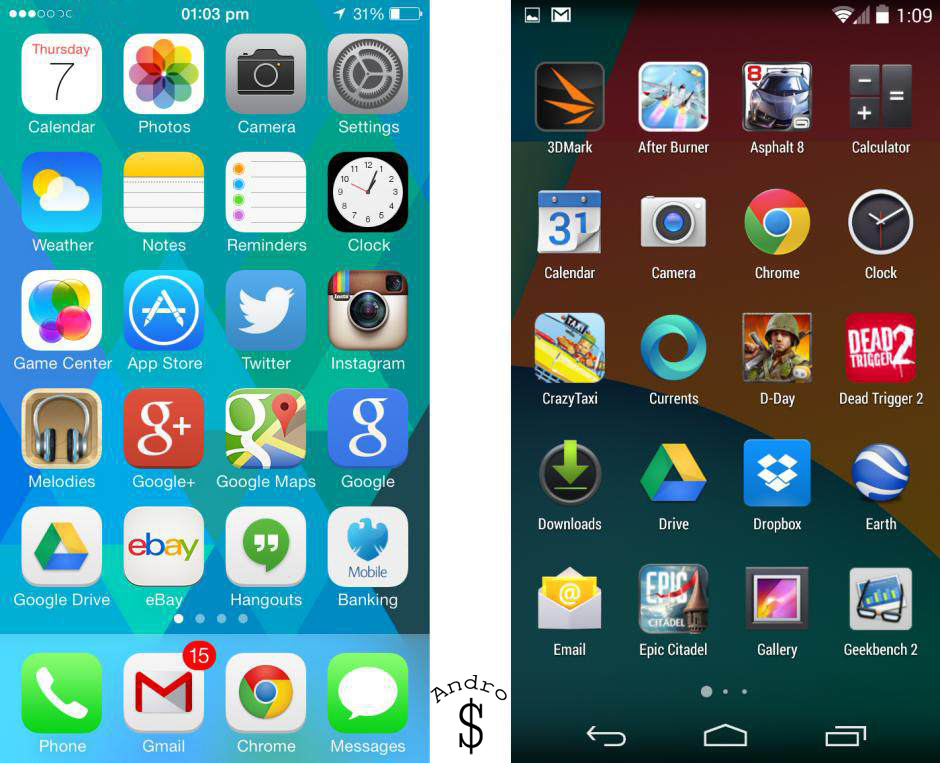
Естественность взаимодействия
Простая внутренняя организация интерфейса One UI отражает глубокое понимание того, как сегодня люди взаимодействуют со своими мобильными устройствами.
Он упрощает навигацию по экрану с большой диагональю за счет возможности разделить его на две части. В графической оболочке One UI верхняя половина дисплея используется для просмотра контента, а нижняя – для взаимодействия со смартфоном.
Свободное пространство в верхней части экрана создает более сбалансированную и визуально комфортную эстетику, а размещение инструментов управления в нижней половине повышает удобство использования. Ключевые вкладки, кнопки и всплывающие окна – все это находится под рукой, благодаря чему вы сможете быстрее выполнять поставленные задачи.
Концентрация на задаче
Минималистичный дизайн пользовательского интерфейса One UI избавляет от отвлекающих факторов и помогает сосредоточиться на текущей задаче.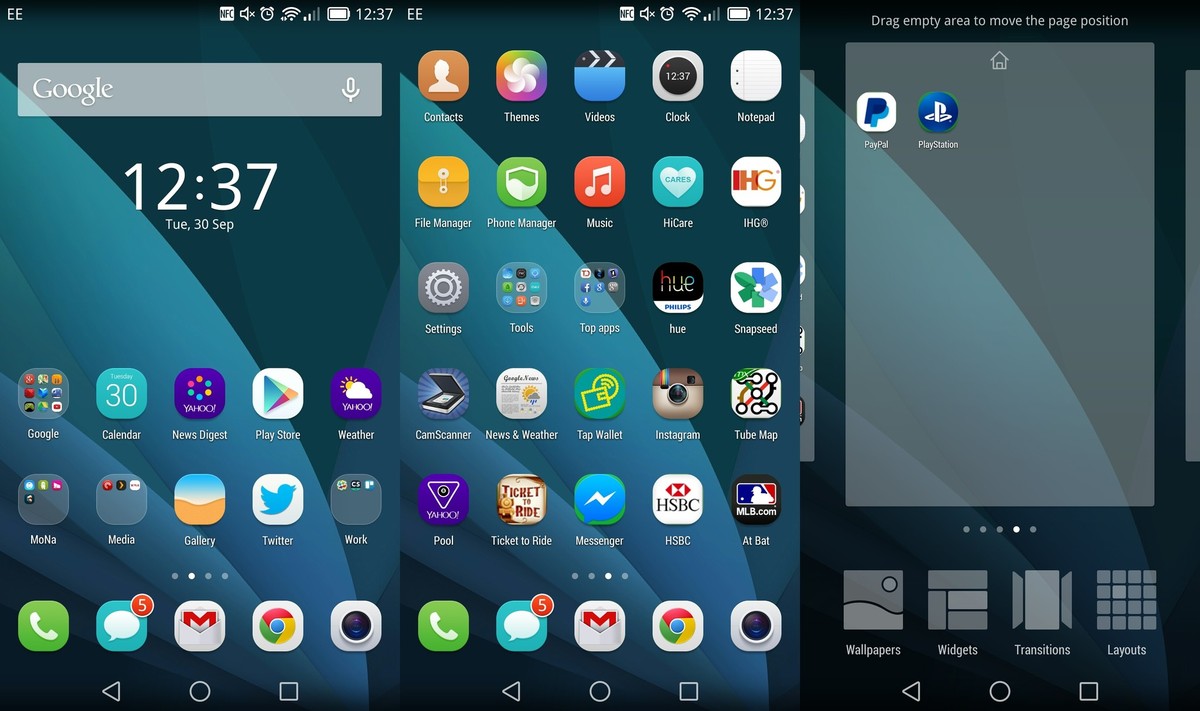
Реализованная в One UI «блочная» структура отображения контента помогает пользователям сосредоточиться на наиболее важной информации. На иллюстрации справа показано, как блоки контента делают домашний экран Bixby более удобным.
Интерфейс сокращает объемы отображаемой на экране информации. Это достигается за счет грамотных изменений в дизайне – блочной подачи информации (‘focus blocks’), что позволяет не перегружать телефон излишними данными.
Оболочка One UI предполагает упрощенный подход к управлению приложениями: например, вместо того, чтобы заполнить экран инструментами, которые могут оказаться бесполезными в данный момент, One UI отображает только те функции, которые необходимы для завершения задачи. Например, когда пользователь открывает смартфон для набора номера – пункты меню, не относящиеся непосредственно к вызову, исчезают, а вместо них появляются новые, такие как создание контакта или запуск видеовызова.
Удобство восприятия
Поскольку сегодня люди проводят с телефоном очень много времени, важно, чтобы при работе с ним глаза не уставали.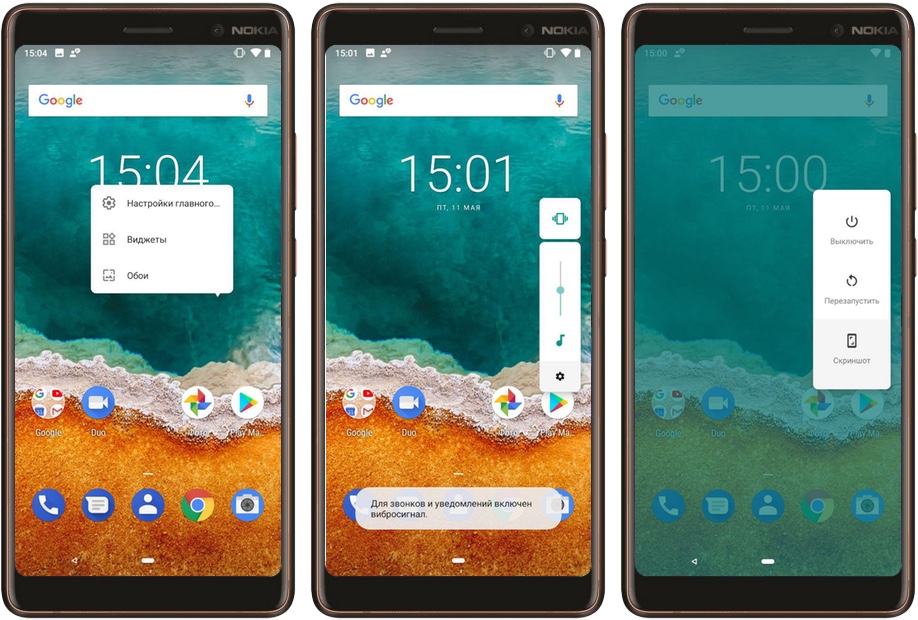
Визуальный комфорт особенно важен в темное время суток, поэтому в оболочке One UI есть настраиваемый ночной режим (Night Mode). Его можно с легкостью включить в любой момент времени, есть возможность настроить тон, яркость и контрастность экрана, что дарит дополнительное удобство и не вызывает напряжения глаз.
Продуманный дизайн оболочки меняет пользовательское восприятие устройства. Простые и интуитивные визуальные элементы способствуют улучшению общей эстетики смартфона.
Безупречный One UI
Samsung тщательно переработала дизайн оболочки One UI, уделяя особое внимание красоте и плавности переходов.
Скругленные углы на иконках приложения и блоках контента подчеркивают внимание к деталям. Стандартизация этих визуальных элементов не только помогает улучшить эстетическую привлекательность интерфейса, но также приятно дополняет округлый дизайн устройств Galaxy.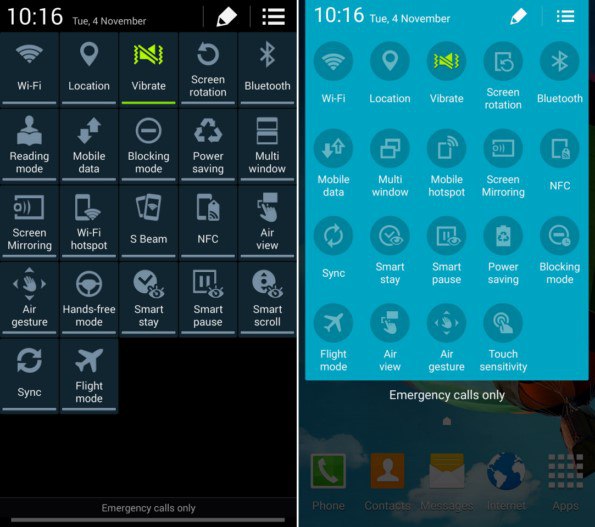
В Android 12 больше не будет привычного дизайна. Google откажется от Material Design
| ПоделитьсяВпервые за семь лет Google готовит для Android полностью новую концепцию дизайна – она сменит нынешнюю Material Design семилетней давности и будет называться Material Design Next. Изменения коснутся самых разных элементов облика ОС – даже добавится функция управления одной рукой, которую Google подсмотрела у Apple, Samsung и Xiaomi. Анонс Android 12 запланирован на весну 2021 г.
Перерисованный Android со «сладким» названием
Google готовит радикальный редизайн своей мобильной ОС Android 12, которую может показать весной и выпустить к концу лета 2021 г.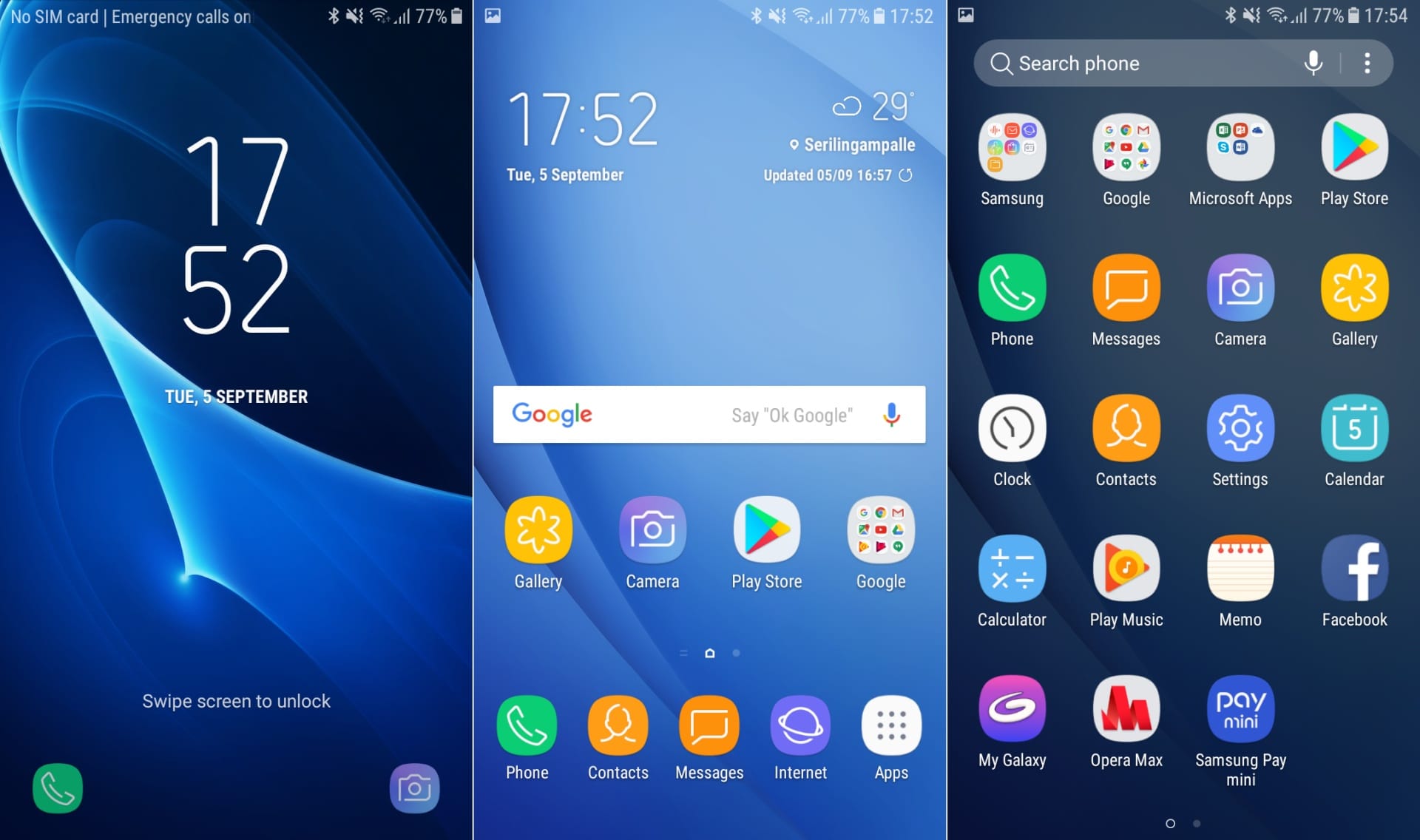 По информации портала XDA Developers, изменений в облике системы будет настолько много, что Google решила объединить их в новую философию дизайна Material Design Next, которая придет на смену использующейся сейчас Material Design.
По информации портала XDA Developers, изменений в облике системы будет настолько много, что Google решила объединить их в новую философию дизайна Material Design Next, которая придет на смену использующейся сейчас Material Design.
Концепция Material Design в 2021 г. отметит свое семилетие – Google анонсировала ее летом 2014 г. и запустила в ноябре 2014 г. в составе ОС Android 5 Lollipop. В сравнении с интерфейсом в первых четырех версиях платформы Android 5 внешне изменилась полностью, в первую очередь сменив темные цвета на светлые оттенки.
Вместе с новой философией дизайна Android 12 может получить еще одно изменение – Google может вернуться к традиции называть различные версии своей ОС «сладкими» именами в честь различных не самых полезных продуктов. В последний раз такое кодовое имя было у Android 9 (она называлась Pie – «пирог»), тогда как Android 10 и Android 11 обошлись без псевдонимов. По версии XDA Developers, кодовым именем Android 12 станет Snow cone – так называется летний десерт из сладкого колотого льда.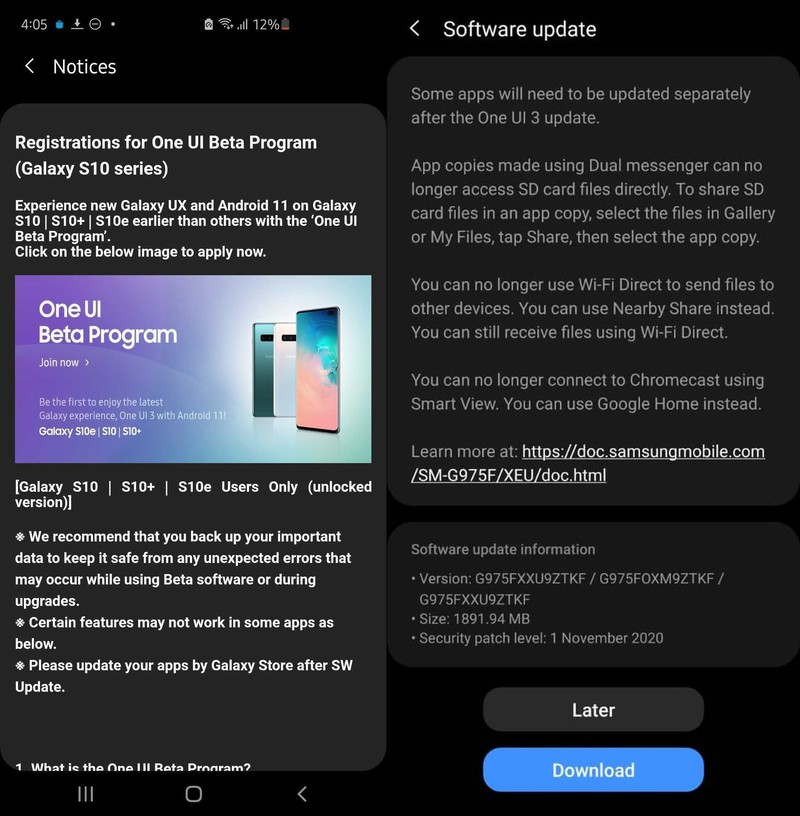
В XDA Developers уверены, что Android 12 будет выглядеть именно так
Портал The Verge предложил ряд других вариантов названия, среди которых: Salted Caramel, Sheet Cake, Sponge Cake, Shortbread, Sherbet, Stracciatella и др. На каком именно остановится Google, и станет ли она в принципе возрождать давнюю традицию, пока остается неизвестным.
В погоне за Xiaomi и Samsung
В актуальных версиях Android, вплоть до Android 11, эта функция не реализована, несмотря на то, что в iPhone она существует достаточно давно. В итоге ряд крупных производителей реализовали ее своими силами и интегрировали ее в оболочку собственных мобильников.
Управление одной рукой в Xiaomi MIUI
Например, режим управления одной рукой есть в современных смартфонах Samsung, равно как и в мобильниках китайской Xiaomi. В прошивке последней активация этого режима происходит при помощи свайпа слева направо по навигационным кнопкам внизу экрана.
«Картинка в картинке» и новшества в шторке уведомлений
В Android 12 ожидаются улучшения в работе режима «картинка в картинке», позволяющего, например, смотреть YouTube в небольшом окне поверх любого другого приложения. По информации MSPowerUser, пользователи получат возможность более плавно изменять размеры окна с видео, добиваясь наиболее удобных для них пропорций.
Смотреть YouTube на Android фоном станет еще удобнее
Также мини-окошко с запущенным роликом можно будет частично скрывать за пределами видимой области экрана. В Android 11 подобное приводит к закрытию этого окна, а в Android 12 оно на 2/3 скроется за экраном», но по-прежнему будет активно. Это нужно, чтобы можно было максимально высвободить пространство на экране при работе с основным приложением, например, с мессенджером, и одновременном просмотре роликов.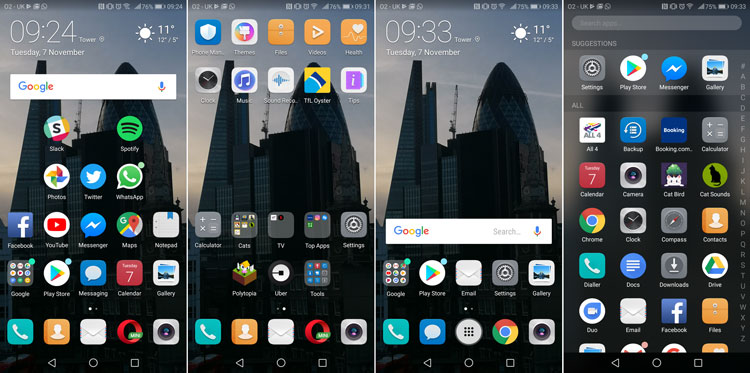
Шторка уведомлений научится корректно работать в ландшафтном (горизонтальном) режиме использования смартфона. Все сообщения теперь будут расположены вертикально слева и справа вместо того, чтобы занимать ценное пространство в верхней части узкого экрана. Размер уведомлений также можно будет настраивать.
Продвинутый акселерометр
В Android 12, по информации 9to5Google, появится более продвинутый программный акселерометр, способный лучше определять положение смартфона в пространстве и менять ориентацию изображения с портретной на ландшафтную и наоборот. В нынешних реализациях Android эта функция не всегда срабатывает корректно.
Улучшенный акселерометр пригодится в первую очередь владельцам планшетов
Google научит Android 12 отслеживать положение лица пользователя и на основе этой информации выбирать правильную ориентацию интерфейса.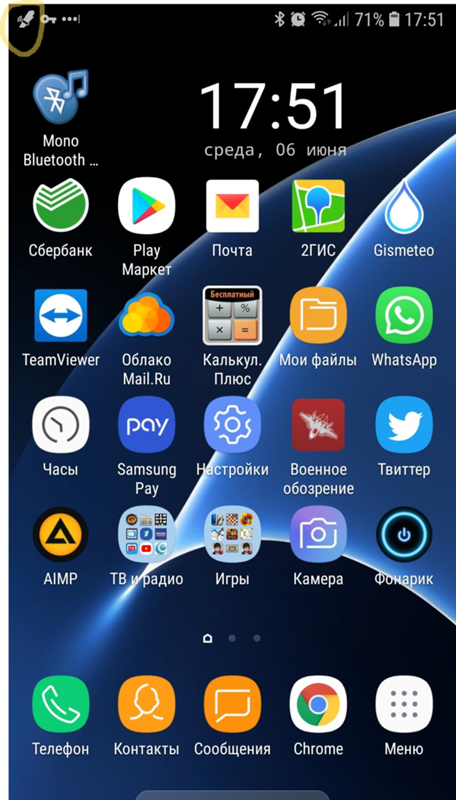
Еще больше изменений
Первая бета-версия Android 12 может выйти до конца февраля 2021 г., но, по традиции, будет доступна только разработчикам. Премьера ОС может состояться в конце весны 2021 г. на конференции Google I/O.
CNews писал, что изменений в пользовательском интерфейса Android 12 будет очень много – например, появится возможность устанавливать свою цветовую схему интерфейса вместо выбора между банальными светлой и темной темами. Также смартфоны на базе этой ОС научатся реагировать на постукивания по задней крышке и активировать те или иные приложения в зависимости от настроек.
Что касается облика системы, которую в XDA Developers назвали Material Design Next, то он будет напоминать интерфейс iOS – конкурирующей мобильной платформы Apple. Это выразится в первую очередь в отказе от эффектов прозрачности в ряде меню, например, в той же шторке уведомлений, и большем количестве элементов интерфейса со скругленными углами.
Это выразится в первую очередь в отказе от эффектов прозрачности в ряде меню, например, в той же шторке уведомлений, и большем количестве элементов интерфейса со скругленными углами.
Главные фишки One UI для комфортного использования смартфонов Samsung — Wylsacom
Два года назад Samsung представила One UI — улучшенную версию своего стандартного интерфейса. При его создании разработчики хотели сделать интерфейс понятным, последовательным и эффективным для пользователей. Для этого разработчики изучили, как люди обращаются с привычными физическими предметами в повседневной жизни.
Например, как мы переворачиваем страницу в своей электронной книге, как если бы она была бумажной, или вызываем банковскую карту свайпом вверх в Samsung Pay, подобно тому движению, которое совершаем, вынимая её из кошелька.
Что делают дизайнеры UX, когда нет возможности найти похожий паттерн в реальной жизни и действиях? Создатели One UI поделились мыслями на этот счёт.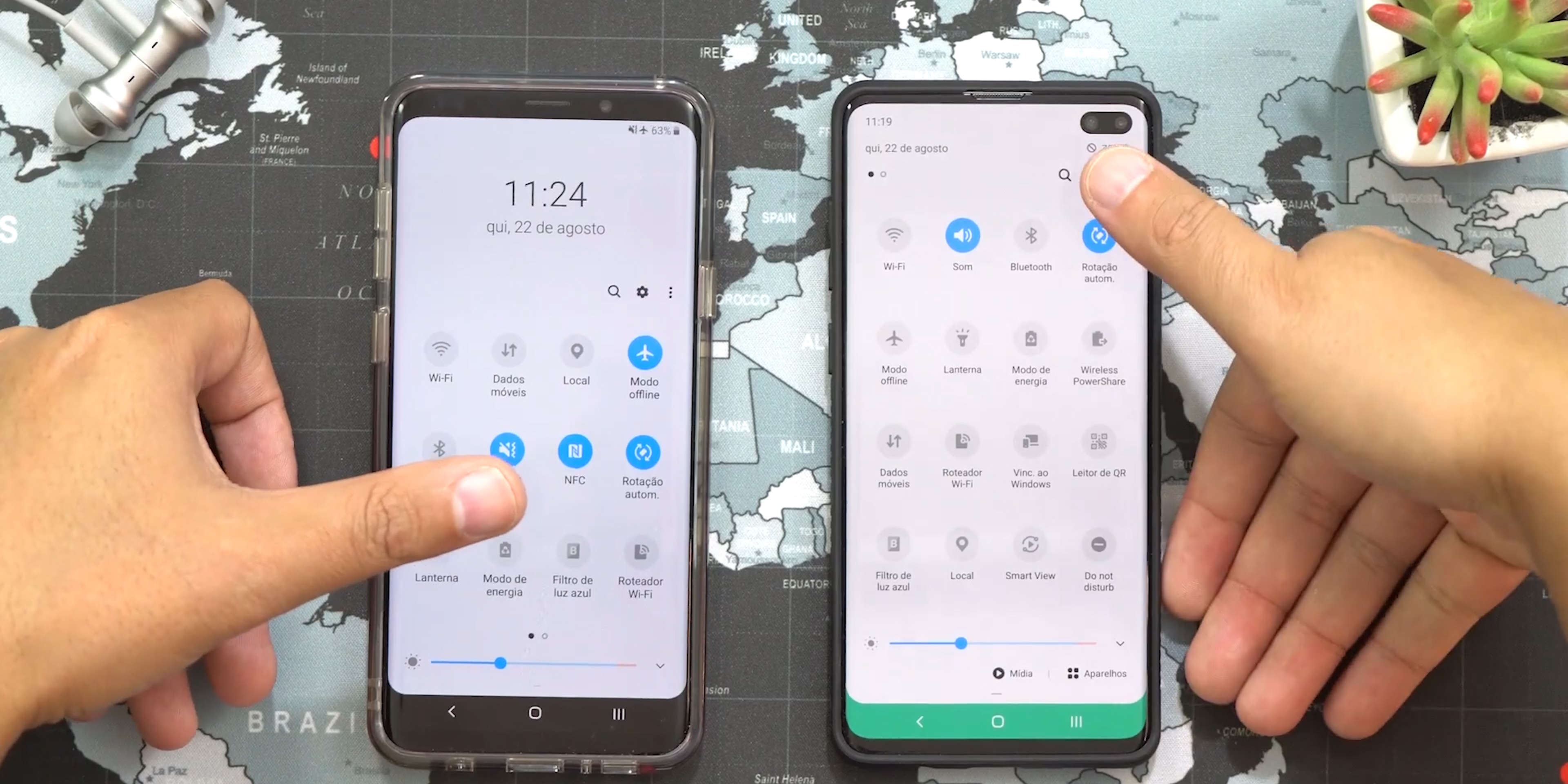
Простота
Простота была приоритетом номер один при разработке One UI 2. Поэтому всплывающие окна, которые появляются в верхней и нижней частях экрана, стали более компактными и упрощёнными, чтобы они не отвлекали внимание.
Слева старый вариант оформления, справа — новыйДоступ к основным режимам фото и видео расположен в нижней части экрана, в то время доступ как к специальным — «Еда», «Ночь» — спрятан в меню «Ещё». Такая схема расположения не перегружает дисплей и позволяет сосредоточиться непосредственно на создании фото.
Тэхи Хван
Дизайнер Samsung
Комфорт
Ключевыми задачами при создании One UI 2 были более комфортное использование телефона одной рукой и комфортное взаимодействие.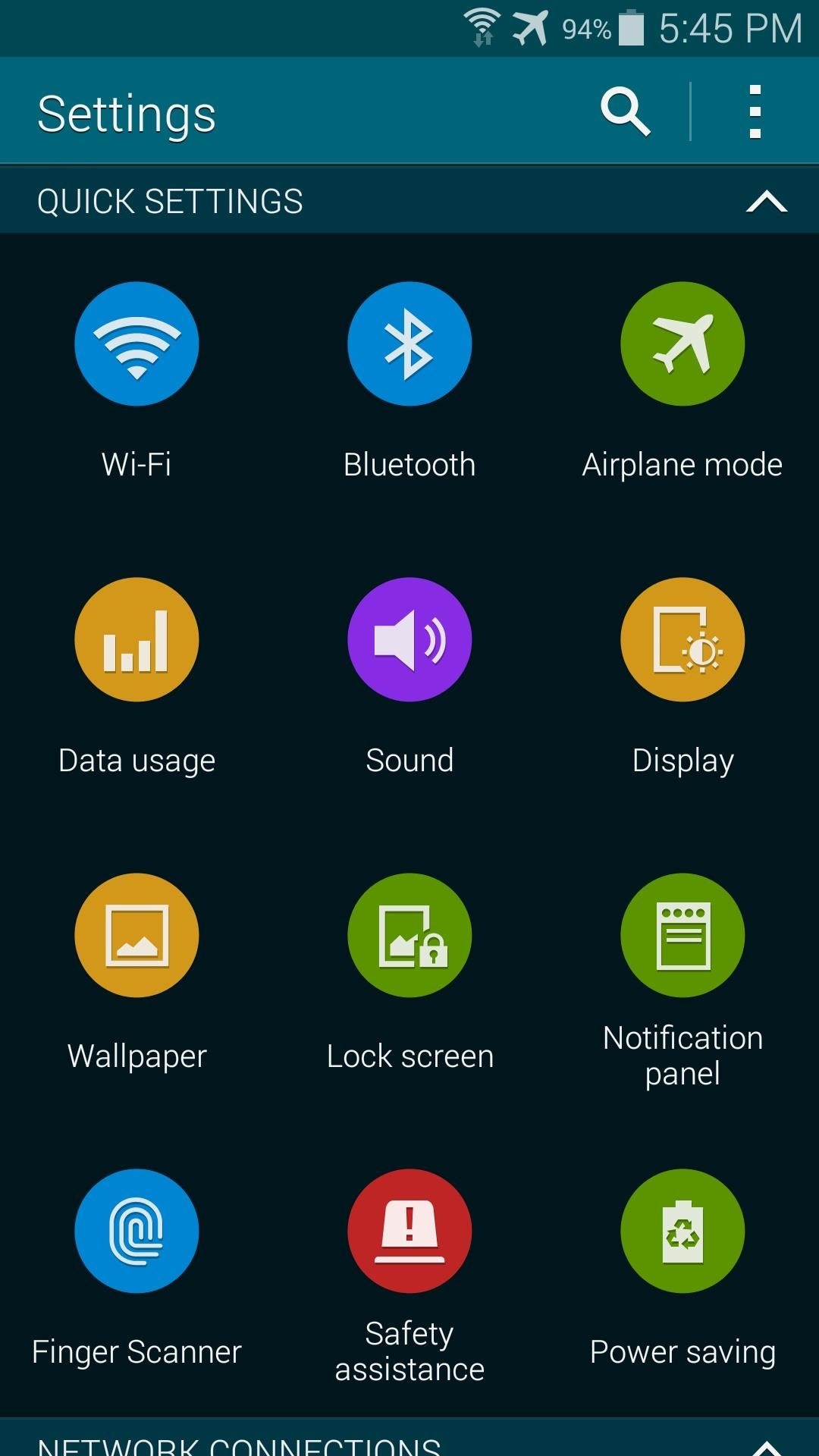 Если в старой версии One UI верхняя и нижняя части экрана были предназначены для просмотра и взаимодействия соответственно, то в новом интерфейсе One UI 2 для управления большинством задач задействуется нижняя область. Кроме того, интерфейс минимизировал лишние движения пальцами при взаимодействии с верхней частью дисплея.
Если в старой версии One UI верхняя и нижняя части экрана были предназначены для просмотра и взаимодействия соответственно, то в новом интерфейсе One UI 2 для управления большинством задач задействуется нижняя область. Кроме того, интерфейс минимизировал лишние движения пальцами при взаимодействии с верхней частью дисплея.
Можно выполнять дополнительные задачи, удерживая пальцы в пределах области клавиатуры. Например, при удерживании кнопки пробела — управляйте положением курсора без необходимости взаимодействия с основным текстовым окном. А если провести двумя пальцами по клавиатуре влево или право, то отменяется или повторно выполняется последнее действие. Также можно изменить размер клавиатуры под себя.
«Тёмная тема» уменьшает напряжение глаз, и One UI 2 расширил количество приложений, где используется этот режим.
Для более удобного использования устройства в темноте мы также применили затемняющий фильтр к фоновым обоям.
Помимо этого, есть алгоритм, анализирующий фоновое изображение на экране блокировки и автоматически подбирающий наиболее контрастный цвет часов.
Тэхи Хван
Дизайнер Samsung
Удобство
Режим «Мультикадр» появился в One UI 2 с выходом Galaxy S20 и позволяет снимать на ультраширокоугольную линзу с применением «Живого фокуса», и короткие видео, создавая за один кадр несколько снимков в разных стилях.
Мы начали с того, что задали себе два вопроса. Во-первых, что мы можем сделать, чтобы пользователи наслаждались моментом? И во-вторых, как мы можем обеспечить для них несколько вариантов на выбор, не требуя ничего большего, кроме как сделать один снимок?
Мы решили, что описание режима должно быть показано, когда пользователь переходит в «Мультикадр». Кроме того, для того чтобы можно было одновременно просматривать несколько результатов на одном экране, мы создали новый режим предпросмотра.
Тэхи Хван
Дизайнер Samsung
Функция видеозвонка также была обновлена благодаря интеграции с Google Duo.
Наша цель — сделать групповые звонки ещё более удобными. Мы продолжим работать над созданием интегрированного решения для приложений «Телефон», «Сообщения» и «Контакты».
Суэйон Ли
Дизайнер Samsung
Новый формат
Смартфон Samsung Galaxy Z Flip появился в новом и непривычном формате. Дизайнерам пришлось придумывать нестандартные решения, чтобы телефоном было удобно пользоваться.
Хёнву Шин (Hyungwoo Shin), ответственный за разработку UI на Galaxy Z Flip, рассказал о сложностях, с которыми пришлось столкнуться:
Это совершенно новый тип устройства. У нас не было доступа ни к одному образцу, на котором мы могли бы проверить интерфейс, поэтому нам пришлось распечатать экраны, прикрепить их на мокап продукта и начать складывать и раскрывать устройство, пока не поймём, как лучше адаптировать к нему One UI.
В итоге мы создали новый макет, опираясь на интерфейсы прошлогодней модели складного девайса.
Хёнву Шин
Дизайнер Samsung
При проектировании интерфейса дизайнеры учитывали наличие небольшого внешнего дисплея, на котором можно смотреть время, читать уведомления и снимать селфи.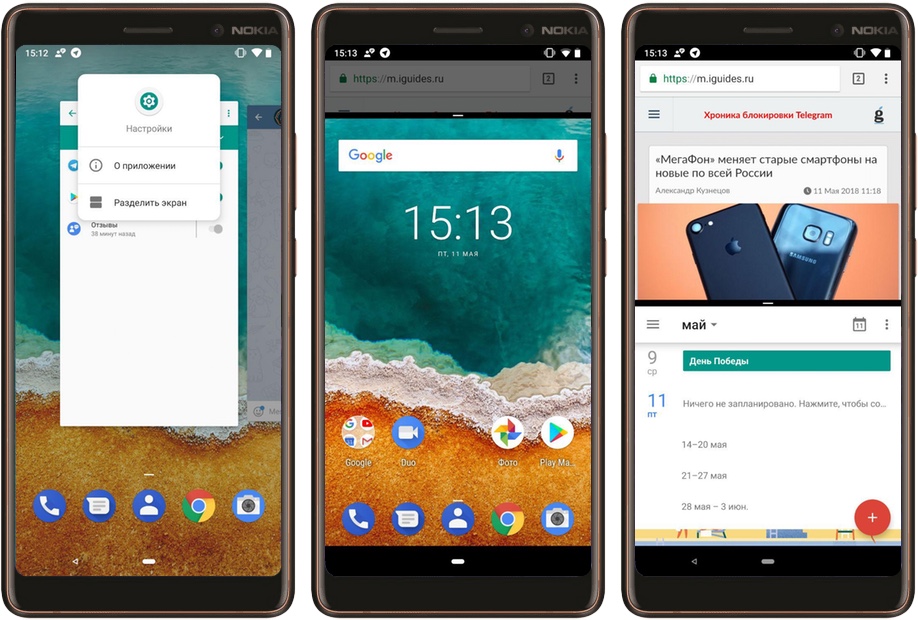
Особое внимание было уделено разработке пользовательского интерфейса для режима Flex Mode, разделяющего экран на две части в положении, когда смартфон открыт под углом 90°. Шин рассказал, что проектирование интерфейса для смартфона с режимом Flex Mode стало для команды настоящим вызовом.
Доступность
Чтобы всем было удобно пользоваться независимо от возраста или физических особенностей человека, дизайнеры One UI 2 разработали ряд инклюзивных функций, как, например, высококонтрастные темы, комфортные для слабовидящих людей. Для этого специалисты Samsung консультировалась с пользователями, получая отзывы о One UI и реализуя новые идеи улучшения интерфейса.
Команда дизайнеров Samsung, отвечающих за дизайн One UIВ результате появились опции цветовых настроек и высокой контрастности, чтобы расширить возможности для людей с различными особенностями зрения. Эти нововведения также облегчают доступ к специальным функциям, таким как Light Sensing. Она обнаруживает светофоры поблизости и информирует вибрацией о свете на светофоре. Другая функция Live Transcribe с помощью Bixby преобразует любой звук, записанный микрофоном, в текст.
Другая функция Live Transcribe с помощью Bixby преобразует любой звук, записанный микрофоном, в текст.
One UI для каждого
Поскольку первые две версии One UI были направлены на создание основы интерфейса, следующие шаги будут сосредоточены на обеспечении бо́льших возможностей для каждого отдельного пользователя. В будущем One UI станет ещё точнее и внимательнее адаптироваться под нужды владельца устройства.
Материал подготовлен при поддержке Samsung.
Инструкция для новичков как пользоваться новым Android смартфоном
Базовая настройка
Несмотря на то, что Android является общей ОС для миллиона самых разных смартфонов, многие производители допиливают и украшают операционку в соответствии со своими видением прекрасного. Поэтому последовательность шагов первоначальной настройки в разных смартфонах может несколько отличаться. Переживать из-за этого не стоит, просто следуйте инструкциям на экране и не промахнетесь. А теперь включаемся и поехали.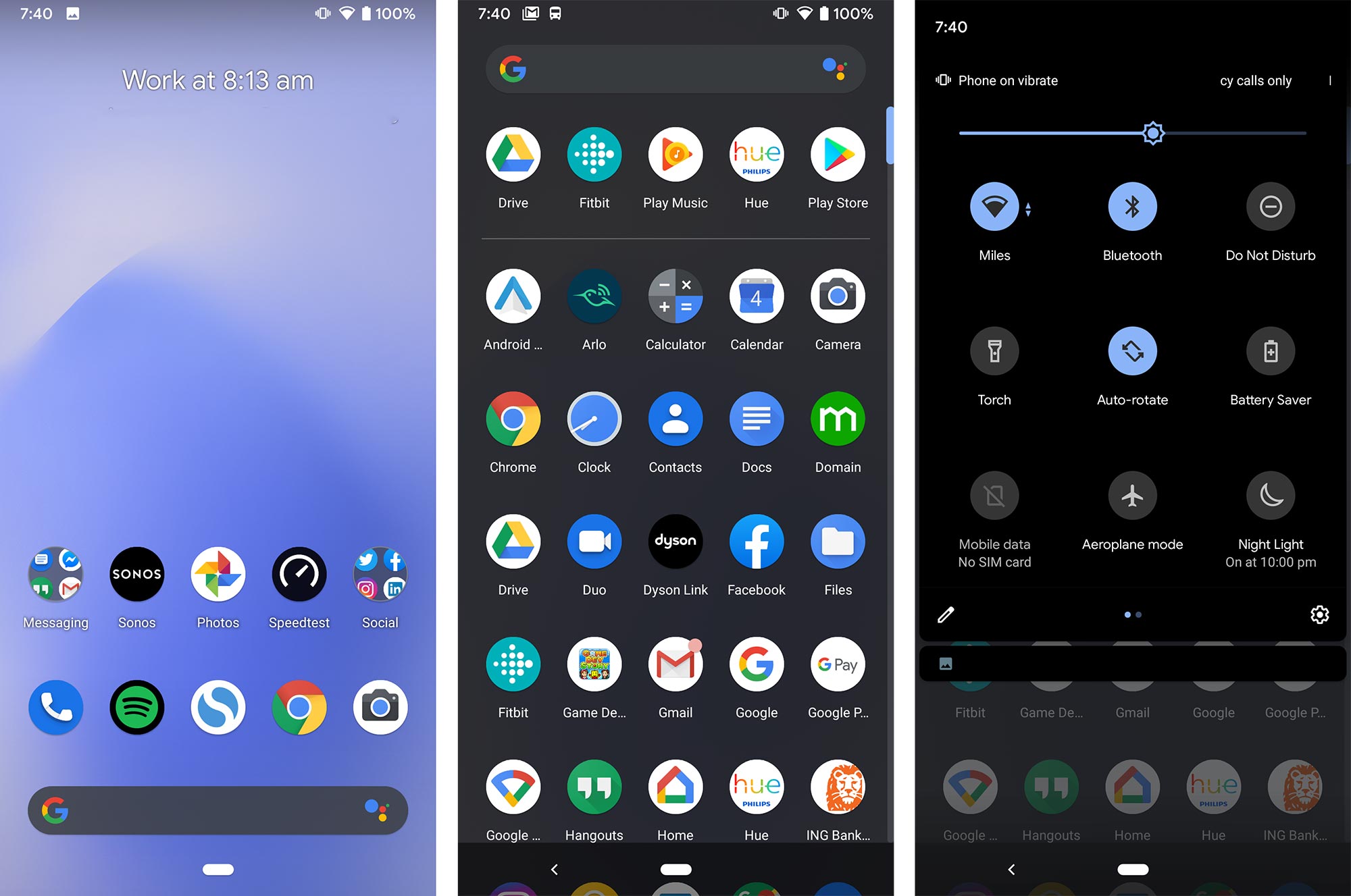
1. Если девайс приобретался в магазине, то после установки SIM-карты и при первом включении вас встретит экран приветствия, где будет необходимо выбрать основной язык интерфейса. Тут все просто: в появившемся списке ищем нужный и нажимаем «Далее».
2. Следом за этим система как правило предлагает подключиться к нужной Wi-Fi сети, чтобы смартфон получил связь с внешним миром и мог оперативно подтянуть необходимые обновления. Тут все просто — выбираем вашу домашнюю сеть, забиваем пароль и готово. В случае чего этот пункт можно пропустить и подключиться к сети попозже.
3. Полноценное использование смартфона возможно лишь при наличии Google-аккаунта. Если у вас уже был Android-смартфон либо ранее создана учетная запись в Gmail или YouTube, просто введите свои данные, а затем согласитесь с условиями лицензионного соглашения.
4. Если аккаунта нет, то жмем «Создать новый аккаунт» и переходим в меню регистрации. Здесь нужно придумать название электронного адреса, пароль и по желанию ввести свои личные данные. Не стоит пропускать этот шаг, так как без аккаунта Google многие сервисы в смартфоне не будут работать.
Если аккаунта нет, то жмем «Создать новый аккаунт» и переходим в меню регистрации. Здесь нужно придумать название электронного адреса, пароль и по желанию ввести свои личные данные. Не стоит пропускать этот шаг, так как без аккаунта Google многие сервисы в смартфоне не будут работать.
Популярные смартфоны на чистом Android
5. Далее большинство современных смартфонов предложит вам перенести на него данные с вашей прошлой «трубки» или восстановить из облака. Менеджер переноса данных отличается от смартфона к смартфону и наделен разными функциями от простого переноса установленных ранее приложений до полного копирования системы. Поэтому определитесь, что именно вы хотите вернуть, а что оставить в прошлом, и следуйте инструкциям на экране.
6. Почти приехали. Теперь Android предложит активировать необходимые сервисы Google. Обычно галочки стоят у всех пунктов, но вы можете убрать ненужные (например, усиленную геолокацию или отправку анонимных системных данных в Google) и в случае надобности включить их позже в настройках.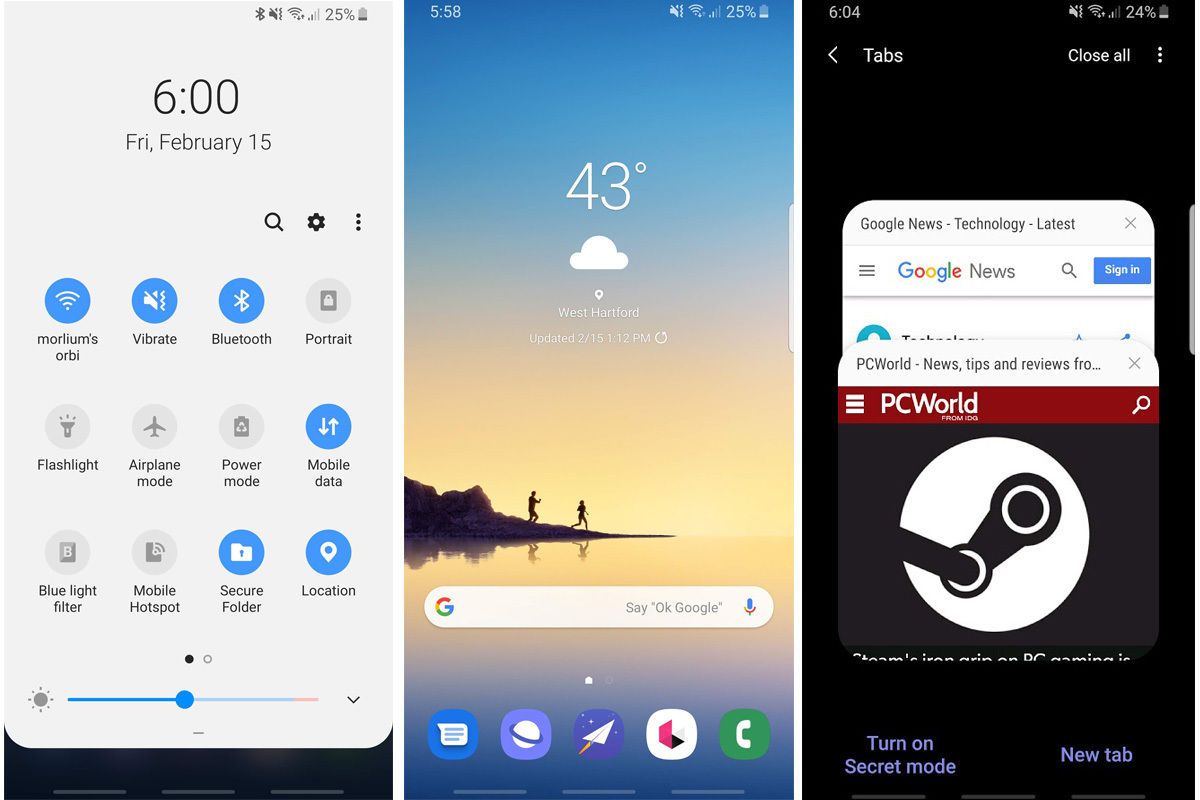
7. Последний пункт — защита смартфона. В этом меню вам нужно будет придумать пароль/PIN-код и добавить отпечаток пальца (если в смартфоне есть дактилоскопический датчик). Это не отнимет много времени: к датчику в разных местах нужно будет несколько раз прикоснуться нужным пальцем и слепок будет готов. Это займет максимум минуту, но в будущем сэкономит кучу времени и нервов при разблокировке экрана, бесконтактных платежах и авторизации в банковских приложениях.
Дополнительная настройка
После завершения всех манипуляций Android поприветствует нового хозяина и предложит провести небольшой ознакомительный тур по системе. По сути настройка смартфона завершена, теперь им можно пользоваться. Однако мы рекомендуем посвятить еще 5 – 10 минут своего времени углубленной настройке системы под себя.
Обновляем систему
Даже если у вас совсем новый смартфон, это все равно стоит сделать. За то время, которое смартфон лежал на прилавке, производитель мог успеть выкатить целую пачку важных и не очень обновлений системы. Как правило обновление системы выносится в отдельный пункт в настройках смартфона («О системе» или «Система»), который находится в самом низу списка. Кликаем по нему и ищем пункт “Обновление ПО”.
Устанавливаем нужные приложения
На большинстве смартфонов уже из коробки установлены основные приложения вроде Gmail, Skype или Facebook Messenger. Однако такие «стартовые пакеты» заметно меняются от производителя к производителю и зачастую оказывается, что вместо нужных вам программ рабочий стол забит каким-то непонятным хламом. Многие сразу же после покупки доплачивают специалистам магазина за установку дополнительного софта, но нам это кажется не совсем разумным. Так как устанавливают на смартфон преимущественно бесплатные приложения вроде Instagram, TikTok, FBReader, Pocket, VLC напрямую из Google Play.
Популярные смартфоны на Android 10 Q
Тогда почему бы не сделать это самому? Ищем в меню или на рабочем столе иконку Google Play, кликаем по ней и в строке поиска забиваем названием нужного приложения. Затем переходим к нему, выбираем «Установить» и даем ему нужные разрешения на использование смартфона. И так повторяем процесс для каждого приложения. Список «нужного» у каждого свой, поэтому дать какие-то рекомендации сложно. Если не знаете, что вам нужно, то непременно посмотрите тематические рекомендации в самом Google Play или погуглите «лучшие приложения для Android». Главное не спешите забивать смартфон под завязку, потом забудете, что и зачем устанавливали, а смартфон может замедлиться.
Облагораживаем домашний экран
Попадая на рабочий стол после первого запуска, пользователь видит только те утилиты, на которые производитель решил обратить ваше внимание. Естественно, его можно настроить под себя и вывести на главный экран только те приложения, которые вам действительно нужны. Кроме того, в Android можно добавлять специальные виджеты (погода, часы, курсы валют, плеер и т.д.), которые позволяют взаимодействовать с приложением напрямую с рабочего стола. Приложения добавляются на рабочий стол обычным перетаскиванием иконки на нужное место. Чтобы добавить виджет, нужно кликнуть по пустому месту экрана на несколько секунд, затем в появившемся меню нажать на раздел «Виджеты» и выбрать нужный из общего списка.
Меняем обои
Рабочий стол смартфона должен радовать своего владельца. Особенно поначалу. Обои являются его неотъемлемой частью и это то, на что цепляется взгляд первым делом. Вместо того чтобы копаться в сети и вручную выбирать их, лучше установите какое-нибудь приложение, которое будет обновлять фоны автоматически. Например, Wallz или WallHub. Вполне вероятно, что у вас в системе уже есть похожее приложение для обоев. Поищите по слову «Wall» или «Wallpaper» в названии.
Кастомизируем шторку уведомлений
Шторка уведомлений и быстрых настроек — это лучшее изобретение человечества со времен пенициллина и двигателя внутреннего сгорания. Она позволяет быстро в один клик включить/выключить геолокацию, NFC, Wi-Fi, фонарик, автоповорот экрана и вообще что угодно. Поэтому сразу после рабочего экрана логично было бы настроить и ее. Для этого тянем пальцем сверху вниз по экрану пока шторка не выедет. В правом верхнем углу рядом со значком шестеренки появится иконка, напоминающая карандаш. Кликаем по ней и переходим в меню настройки шторки: здесь можно изменить порядок иконок быстрого доступа, добавить нужные или наоборот убрать ненужные.
Настраиваем параметры дисплея
Базовые настройки дисплея зачастую устраивают лишь некоторое количество пользователей. Вместо того, чтобы разочароваться в телефоне из-за «неправильных» оттенков или крупного шрифта, идем в настройки смартфона и ищем раздел «Экран/Дисплей». В первую очередь советуем поиграться с цветовым режимом и температурой, эти параметры могут кардинально изменить впечатление от смартфона. Также в настройках можно выставить нужную яркость (или включить автоматическое изменение яркости) и размер шрифтов. В том же разделе можно настроить включение специального ночного режима, который предотвращает воздействие синего света, которое особенно сказывается негативно при использовании телефона перед сном.
Регулируем расход батареи
То, как часто вы будете заряжать новый смартфон, сильно повлияет на впечатление от него. Поэтому настоятельно рекомендуем отправиться в меню настроек, найти пункт «Батарея» и немного там поколдовать.
Популярные Android-смартфоны с хорошей батареей
В параметрах первым делом нужно установить нижний порог заряда, при достижении которого будет включаться режим энергосбережения. В некоторых оболочках можно с точностью до одного процента установить данное значение, но чаще всего это фиксированное значение типа 10%. Также нужно решить, использовать ли функции Battery Manager или Adaptive Battery. Первая будет выявлять программы, чрезмерно расходующие заряд и предлагать ограничить их работу. Во втором случае система сама будет следить, какие приложения вы реже всего используете и ограничивать такие фоновые процессы для продления срока жизни смартфона от одного заряда. Названия и принципы работы этих фич могут немного отличаться в зависимости от оболочки и версии Android, но принципы их работы общие.
Дополнительно экономим расход энергии
Помимо этого на расход заряда очень сильно влияет яркость экрана, разговоры и использование беспроводных сетей и дополнительных сервисов. Общие рекомендации тут такие — отключайте Wi-Fi, мобильный интернет, Bluetooth, NFC и геолокацию, когда они вам не нужны. А в настройках экрана поставьте галочку напротив пункта «Авто». Тогда смартфон будет регулировать яркость в зависимости от освещения вокруг, а не постоянно светить на все 100%.
Грамотно расходуем мобильный трафик
Хотя мобильные операторы раздают все более щедрые ежемесячные пакеты с мобильным трафиком, будет нелишним его проконтролировать. Шаг первый — идем в настройки системы, ищем пункт «Сеть и интернет», затем «Передача данных». Там нас ждет меню «Установить лимит трафика», в котором можно указать, сколько мегабайт может загрузить смартфон, прежде чем вам будет показано уведомление. После достижения этого лимита мобильный интернет будет отключен.
Также нелишним будет ограничить обновление приложений через мобильную сеть. Для этого нужно открыть Google Play и в левом верхнем углу кликнуть по значку с тремя вертикальными полосками. Откроется дополнительное окно, в котором нужно выбрать меню «Настройки». В нем ищем пункт «Автообновление приложений» и выбираем «Только через Wi-Fi».
Резюме
Перспектива самостоятельно настраивать смартфон пугает многих покупателей, но на самом деле в этом нет ничего сложного. Android прошёл большой путь от корявенького «ведроида» до крайне удобной и продуманной операционной системы, поэтому чтение данной инструкции скорее всего займет у вас даже больше времени, чем сама настройка. Главное не бойтесь «сделать что-то не так» (это будет сложно) и не паникуйте, если не можете найти нужный пункт в каком-то меню. Как мы уже говорили, каждый производитель смартфонов допиливает Android в соответствие со своими идеалами прекрасного, поэтому некоторые пункты меню могут называться немного иначе, чем в тексте, или прятаться в другом разделе.
Обозначение значков на панели телефона. Как отключить значек уведомлений в смартфонах Samsung. Что означают значки на дисплее телефона Lenovo P70, A536, S850 и других моделей
Значки на экране телефона. Современный телефон телефона или смартфона Samsung модель ace duos s6802 на операционной системе Android 2.3 с экраном TFT — 320×480 очень сложное устройства имеющие много функций. Купив мобильный телефон о некоторых возможностях владелец может и не догадываться. Естественно при появлнии каких то не понятных значков на экране хочется узнать что это такое, возможно это что то полезное или важное. Конечно узнать подробнее, о том что вложено в конструкцию телефонного аппарата можно из инструкции по эксплуатации к нему.При чтении технических характеристик телефона телефона или смартфона Samsung модель s4 на операционной системе Android 4.2 с экраном Super AMOLED — 1080×1920 на человека обрушивается огромное количество терминов, аббревиатур и названий, так что и читать до конца не хочется. Как простому человеку во всем этом разобраться?
Купил мобильник и изучаешь потихонечку.
Например, вы можете позволить пальцу навешивать часть веб-страницы, чтобы увеличить содержимое, или вы можете просмотреть часть папки изображений в приложении «Галерея» и даже проконсультироваться сообщение. Если контакт связан с клавишей быстрого набора, пальцем по клавише будет отображаться имя контакта и номер телефона. Вы выбираете нужный режим из приложения «Настройки». Поскольку стилус не всегда выводится, автоматический режим не плох. Вместо того, чтобы проверять воздействие пальцев, камера следует за движением руки.
Если вы перетащите его вправо, экран также будет прокручиваться вправо, например, для переключения между веб-страницами. И это также справедливо для движения влево, вверх или вниз. Улыбайтесь немного и опустите глаза вниз или вверх. Ваша веб-страница будет прокручиваться соответственно. Не обязательно так практично или очевидно, что, но впечатляюще, конечно. Посмотрите на экран снова, и видео перезагрузится.
В процессе изучения, появляются вопросы и даже загадки. Например, не понятные значки в верхней части экрана.
Что означают отображаемые значки, иконки на экране сотового телефона Samsung модель галакси s2 galaxy 2 на операционной системе Android 4.1 с экраном цветной Super AMOLED Plus, 16.78 млн цветов — 480×800?
Как расшифровать значок отображаемый в верхней части дисплея мобильного телефона Samsung A7 SM-A700F, Galaxy Note 4 SM-N910C, Galaxy S6 SM-G920F, Galaxy A3 SM-A300F и других моделей?
Обнаружение приложений
Ладно, большинство из нас так привыкли к отсутствию части фильма или видео, что простая пауза становится удивительной. Чтобы сделать это, нажмите кнопку «Приложения» на главном экране, затем «Настройки», Включить вкладку «Управление»и найдите параметры, которые вы хотите включить, отключить или перенастроить. Однако их управление, как кажется перед вашими глазами, является программным обеспечением. Другими словами, это программа, приложение, как мы говорим здесь, которое заботится обо всем для вас.
Запуск приложения или виджета
Точно как на компьютере. На самом деле ничего проще: вы трогаете его значок, и он ушел! Так что это активное приложение. Либо они всегда активны, но скрыты на экране, либо временно «заморожены», но все готовы вернуться на передний план. Чтобы получить их, вы должны нажать и удерживать кнопку «Домой», пока не появится диспетчер задач, как на правой стороне верхнего изображения. Затем достаточно прикоснуться к миниатюре, которая представляет одно из приложений в памяти, чтобы вспомнить об этом в жизни.
Например, что обозначает значок: @, E, пазл и другие?
Что означают значки на дисплее телефона Samsung Galaxy S6 SM-G920F, Galaxy A3 SM-A300F, Galaxy Grand Prime VE Duos SM-G531H/DS и других моделей.
Обычно расшифровка элементов интефейса указана в руководстве для эксплуатации мобильника телефона Samsung модель Galaxy A5 SM-A500F на операционной системе Android 4.4 с экраном цветной AMOLED, сенсорный — 1280×720 dpi.
Когда вы просматриваете страницы своего домашнего экрана, вы видите ряд приложений и виджетов. Но это только верхушка айсберга! С огромным запасом приложений и виджетов, разработанных для вас, вы сможете завершить свою коллекцию, чтобы удовлетворить все ваши потребности и желания. Где остальные? Они прячутся за иконкой «Приложения». Вы можете найти его в панели избранного в правом нижнем углу экрана.
Откройте два окна за раз
Нажмите этот значок, и вы увидите все установленные приложения и все доступные виджеты. Основное правило заключается в том, что приложение всегда занимает весь экран, вертикально или горизонтально, в зависимости от ориентации устройства или дизайна приложения. По умолчанию вращение экрана происходит автоматически. Однако вы можете зафиксировать его в вертикальном положении. Для этого откройте панель уведомлений и нажмите кнопку «Повернуть». Но есть второе правило, действующее только в определенных приложениях: многооконный.
Но не вегда качество входящих в комплект при покупке Samsung Galaxy Tab S2 8.0 SM-T715 LTE, Galaxy Tab 3 7.0 Lite SM-T111 8Gb, Galaxy Tab 4 7.0 SM-T231, Samsung Galaxy Grand Prime VE SM-G531F, Galaxy Core 2 SM-G355H, Samsung Galaxy S6 Edge 32Gb и др., позволяет найти нужную информацию. Инструкции печатаются мелким шрифтом, очень упращенно и кратко, не всегда с хорошим переводом. Они всегда черно белые. Вообщем проблема поиска нужной инфы о значках выскакивающих вверху экрана мобильного устройства присутсвует постоянно. Иногда лаже просто интересно становиться, что же за странности происходят с системой мобильника.
Выполните следующие действия. Если положение нарушается, нажмите эту вкладку и перетащите ее на противоположный край экрана. Отображается панель значков. Он предлагает различные применения текущего использования. Коснитесь одного из этих значков и перетащите его на текущую страницу. Соответствующее приложение открывается вполне нормально. Найдите второе приложение в панели значков. Удерживайте этот значок и перетащите его поверх другого приложения. Он занимает одну половину экрана. Таким образом, вы одновременно показываете и активируете два приложения. Вы можете одновременно отображать фотографии во время просмотра в Интернете, отправки сообщения или записи. И никто не запрещает вам смотреть два видео одновременно! Когда у вас есть оба окна, вы можете. Измените окно, в котором есть фокус, как говорится, то есть тот, который получает команды, например, с помощью кнопки меню. Измените относительный размер окон, перетащив синюю точку в центр разделительной полосы. Переключение между приложениями в одном окне. Если вы открыли несколько приложений в одном окне, вы можете переключаться между ними. Чтобы сделать это, нажмите большую синюю точку, а затем первую кнопку в карусели, которая появляется. Перетащите миниатюры предварительного просмотра и коснитесь того, который вы хотите. Окна обмена. Для этого коснитесь синей кнопки, а затем второй кнопки на карусели. Перенос объектов между приложениями. С помощью третьей кнопки карусели вы можете сделать выбор текста или выбрать изображение и перетащить его из одного окна в другое. Но эта функция подразумевает, что оба приложения совместимы. Просто попробовав! Закройте приложение. Используйте последнюю кнопку на карусели, чтобы сделать это. Если окно скрывает несколько приложений, то это займет место. И если остается только один левый во всех и для всех, он возвращается, чтобы занять весь экран. Создайте ассоциацию. Откройте два окна, разместив приложения, которые вы хотите сопоставить. Откройте панель значков и коснитесь маленькой серой точки внизу. Нажмите кнопку «Создать», а затем дайте своей коллекции имя. Автоматически ваша ассоциация помещается в панель значков, и вы можете легко открыть свой набор окон.
- Нажмите и удерживайте кнопку «Назад» на смартфоне.
- На левом краю экрана появляется голубая вкладка.
- Дальнейшее нажатие клавиши «Назад» удалит вкладку.
- Нажмите вкладку.
- Просто коснитесь окна, которое вы хотите активировать.
- Замените одно приложение другим.
- Откройте панель значков и перетащите новое приложение в одно из окон.
Расшифровать на телефоне Samsung young, y s5360, s6102, Samsung c3300i, 5230, s5830 и других моделей, можно по инструкции к конкретной модели телефона. Если в описании этого значка нет или найти его проблемотично, то можно посмотреть среди однотипных для других моделей сотовых смартфонов.
Затем перетащите доступные значки в центральный лоток, чтобы сохранить их из лотка на панель, чтобы повторно ввести их, или вертикально, чтобы изменить порядок. Не все приложения поддерживают многооконный режим. Чтобы отключить этот режим, откройте панель уведомлений, перетащите панель инструментов вправо и коснитесь кнопки, содержащей несколько окон. Клавиша «Назад» больше не будет реагировать на длительное нажатие.
Как видно из названия, это действие состоит в том, чтобы поместить палец на значок экрана и оставить его нажатой более одной секунды. Результирующее действие зависит от того, на какой элемент вы оставили свой палец. Например, когда вы удерживаете приложение на главном экране, в верхней части экрана появляется корзина. Если эти понятия покажутся немного эзотерическими, не волнуйтесь. Вы поймете использование и очень инстинктивно разницу между прикосновением и долгой поддержкой. Перемещение между экранами. Вы должны освоить их, чтобы воспользоваться всеми функциями вашего телефона. Первым шагом будет переход на страницу, которая не отображается на вашем экране. Это немного похоже на отображение содержимого, перетаскивая горизонтальную полосу прокрутки влево или вправо или вверх или вниз по вертикальной полосе прокрутки компьютерного приложения. Тот же принцип применяется к вашей галактической ноте. Он оснащен программой управления экраном, которая позволяет прокручивать страницы, как если бы это было большое панорамное изображение. Просто перетащите их по горизонтали влево или вправо. Чтобы сделать это коротко, представьте, что ваш смартфон имеет один виртуальный экран очень большого размера. Чтобы получить доступ к другой части, вы просто просматриваете панораму. Внимание, это просто иллюзия! Только ваши пальцы слегка нажмите на поверхность экрана и сдвиньте их в направлении желаемого движения. Другими словами, вы медленно и аккуратно перемещаете панорамное изображение, видимое на экране вашего смартфона. Чтобы перейти быстрее, вы можете пролистывать страницы Галактики Примечание. Для правильного управления этим жестом необходима определенная практика. В общем, чем быстрее действие панорамирования, тем быстрее будет отображаться панорама, что приведет к «пропуску» страниц. Однако, например, на главном экране всегда будет перемещаться с одной страницы на другую, независимо от того, насколько быстро вы выкладываете страницу. Это относится к некоторым приложениям, использующим параметры масштабирования для увеличения или уменьшения части изображения. Разумеется, при любом увеличении можно уменьшить масштаб. Таким образом, вы можете оценить детали части изображения, а затем вернуться к нормальному размеру. Чтобы уменьшить масштаб, поместите большой палец и указательный палец на экран, затем сближайте их. Чтобы увеличить масштаб, выполните обратную операцию, то есть сдвиньте пальцы. Двойное нажатие: двойное нажатие означает, что вы дважды нажимаете дважды на элемент, отображаемый на экране. Двойная лента также может использоваться для перехода с одного уровня масштабирования на другой, то есть для восстановления предыдущего уровня отображения изображения. В зависимости от активности, которую вы выполняете, может быть разумнее использовать телефон по горизонтали.
- Это эквивалент щелчка мыши.
- Длительное нажатие.
Информация на эти и подобные вопросы, размещена далее по тексту.
Значки, отображаемые на телефоне Samsung.
— на официальном сайте Нокиа можно узнать о всех значках отображаемых на телефонах в том числе и о модели телефона Samsung модель A7 SM-A700F на операционной системе Android 4.4 с экраном цветной AMOLED, 16.78 млн цветов, сенсорный — 1920×1080 dpi. не только Nokia, но и других производителей телефонов телефона Samsung модель Galaxy Note 4 SM-N910C на операционной системе Android 4.4 с экраном цветной AMOLED, 16.78 млн цветов, сенсорный — 2560×1440 dpi. Многие значки на телефонах совпадают и используются всеми производителями телефонов. Информация о значках разделена на следующие разделы: общие значки, Bluetooth и значки USB, значки сети.Что означают значки на моем телефоне Samsung.
— здесь дается еще более подробное описание значков на телефоне Samsung. Как пример используется телефон с ОС Windows Phone. Но описание этих значков должно совпадать и с другими версиями операционных систем на телефонах разных моделей и производителей. Значки на телефоне телефона Samsung модель Galaxy S6 SM-G920F на операционной системе Android 5.0 с экраном цветной AMOLED, 16.78 млн цветов, сенсорный — 2560×1440 dpi разбиты на следующие категории: уровень сигнала сотовой связи, подключение к данным сети мобильной связи, переадресация вызовов, роуминг, значки подключения к WiFi, устройство Bluetooth, профиль телефона, клавиатура и местоположение, аккумулятор.Определить что означают значки, символы на мобильном телефоне телефон Samsung Galaxy A3 SM-A300F на платформе ОС Android 4.4 на экране с разрешением 960×540, тип цветной AMOLED, сенсорный и других моделей. Список, таблица значоков на экране, дисплее на панели верху Samsung s5230, wave 525, ace duos s6802, s4, галакси s2 galaxy 2, Galaxy A5 SM-A500F, A7 SM-A700F, Galaxy Note 4 SM-N910C, Galaxy S6 SM-G920F, Galaxy A3 SM-A300F, Galaxy Grand Prime VE Duos SM-G531H/DS, Galaxy Tab S2 8.0 SM-T715 LTE, Galaxy Tab 3 7.0 Lite SM-T111 8Gb, Galaxy Tab 4 7.0 SM-T231, Galaxy S5 SM-G900F 16Gb, Galaxy Grand Prime VE SM-G531F, Galaxy Core 2 SM-G355H, Samsung Galaxy S6 Edge 32Gb, young, y s5360, s6102, s5380d, c3300i, 5230, s5830, s5830i, s5222, bada, s7562, c3322, s5660, s3 mini, c3530, galaxy s iii, champ, i9100, grand, c3010, s5300, galaxy s plus, galaxy la fleur, c3520, pocket, i8160, c6712, 5610, galaxy tab 10.1, galaxy note, tab 2 10.1, galaxy tab 7.0, tab 2 7.0, galaxy tab 3g, galaxy tab 16gb, gt p5100 galaxy tab, n8000, p3100, p5110, p3110, tab 10.1, ativ smart pc, galaxy 3, xe500t1c, windows, n5100, tab2, galaxy tab 8, tab 7.7, la fleur, s3, note, s5610, star, s5250, i9300, s5260, sgh, gt c3011, обозначение, как убрать, написано в этой статье. Что обозначаетт значок на телефоне Samsung wave 525, ace duos s6802, s4, галакси s2 galaxy 2 и других моделей в верхней части экрана. Что означают значки на вверху дисплея Samsung Galaxy A5 SM-A500F, A7 SM-A700F, Galaxy Note 4 SM-N910C: обозначения молния и символы.
С помощью смартфонов мы можем делать то, о чем раньше было просто невозможно думать. Но не все знают некоторые трюки, которые позволяют использовать дисплей смартфона в лучшем виде. Фактически, благодаря жесты, вы можете получить доступ к «скрытым» функциям нашего устройства. Мобильная операционная система скрывает настоящие драгоценные камни, которые облегчают доступ к некоторым настройкам смартфона. Давайте посмотрим на некоторые из самых полезных жестов для использования на вашем смартфоне.
Введите настройки приложения непосредственно из уведомлений
Самый естественный жест, который происходит, когда уведомление нажимает на сообщение и открывает приложение или лимит, в случае, если немного важно сделать фрагмент справа, чтобы стереть его. Мало кто знает, что, коснувшись всего нескольких секунд уведомления, вы можете ввести настройки приложения. Например, если вы только что получили электронное письмо, а не просто касаетесь его, вы сможете коснуться уведомления в течение нескольких секунд и стать серым, а на экране появятся два значка: один в форме тачки, другой Круглая форма с одним в центре.
Популярные обзоры на тему SamsungСегодня, Samsung эффективно развивается. Многочисленные крутые новые смартфоны и планшеты Samsung появляются на прилавках магазинов. В основном, Samsung пользуется спросом из-за разумной цены и отличной функциональности. С точки зрения характеристик оборудования у Samsung достаточно мало конкурентов.
Каждая мобильная компания поставляет свои устройства с несколькими уникальными особенностями и эти функции есть только в мобильных телефонах этих производителей. Мобильные телефоны Samsung http://smartbit.spb.ru/cat/smartphone/samsung/ – не исключение. Смартфоны и планшетные ПК Samsung имеют удобную функцию, которая называется бэдж уведомлений (Notification Badge). Бэдж уведомлений, в основном, предназначен для улучшения пользовательского интерфейса, показывая все непрочитанные уведомления.
Что такое значок уведомлений в мобильных телефонах Samsung?
Значок уведомлений не что иное, как маленькая иконка, которая может показать непрочитанные уведомления в приложении. Вы увидите цифру на соответствующем значке приложения, которая будет указывать количество уведомлений. Например, если у вас есть SMS-приложение, и вы не прочитали 3 сообщения, вы увидите цифру 3 на иконке приложения в меню.
Это действительно интересная особенность. Люди могут использовать эту функцию, чтобы сразу определить, есть ли у них какие-либо уведомления, даже не открывая приложение.
Тем не менее, когда у вас есть невидимые уведомления во всех приложениях, вы увидите значок уведомлений на иконках всех приложений. Некоторые пользователи считают, что это хорошо, другие считают это неудобным.
Некоторые пользователи Samsung, считающие неудобным такой способ отображения уведомлений хотели бы отключить его на своем мобильном телефоне. Для этого существует простое решение.
Как отключить значок уведомлений в смартфоне Samsung
Самое прекрасное, что нет необходимости устанавливать какие-либо приложения сторонних разработчиков на свой мобильный телефон, чтобы отказаться от отображения бейджа уведомлений. Также нет необходимости рутировать свой мобильный телефон. Несмотря на то, опция не доступна пользователям явным способом, тем не менее она имеется в телефоне.
Существует фоновый процесс называется BadgeProvider, который работает в фоновом режиме все время. С одной стороны, он показывает, количество ожидающих уведомлений, но, с другой – он потребляет много энергии батареи.
Чтобы отключить значок уведомлений, все, что вам нужно сделать, это отключить процесс BadgeProvider. Для этого выполните следующие действия.
Во – первых, откройте настройки. Затем перейдите в меню Приложения и Диспетчер приложений . После этого, перейдите на вкладку Все . Выполните прокрутку вниз и найдите BadgeProvider. Нажмите на него, чтобы открыть настройки.
Теперь на кнопку принудительная остановка, очистите данные и отключите его. После этого, вам придется перезагрузить устройство.
После перезагрузки, вы не найдете никаких значков уведомлений. Надеемся, что это руководство поможет вам.
Samsung One UI 3 поднимает пользовательский опыт на новый уровень с Android 11
Утонченный дизайн, расширенные возможности настройки и больший контроль над функциями, на которые вы больше всего полагаетесь, чтобы помочь вам сделать большеСегодня Samsung Electronics объявила об официальном запуске One UI 3, последнего обновления для некоторых устройств Galaxy, которое предлагает новый захватывающий дизайн, улучшенные повседневные функции и глубокую настройку. Обновление будет доступно с ОС Android 11, что подтверждает стремление Samsung быстро предоставлять потребителям последние инновации в рамках обязательства поддерживать три поколения обновлений операционных систем (ОС) для миллионов устройств 1 .
После программы раннего доступа One UI 3 начнет развертывание сегодня на устройствах серии Galaxy S20 (Galaxy S20, S20 + и S20 Ultra) в Корее, США и на большинстве рынков Европы; обновление постепенно станет доступным в большем количестве регионов и на большем количестве устройств, включая Galaxy Note20, Z Fold2, Z Flip, Note10, Fold и серии S10, в ближайшие недели 2 . Обновление будет доступно на устройствах Galaxy A в первой половине 2021 года.
«Запуск One UI 3 — это только начало нашего стремления предложить потребителям Galaxy наилучшие возможности для мобильных устройств, предоставив им доступ к последним инновациям в ОС, как только они станут доступны», — сказал доктор .Т.М. Ро, президент и руководитель подразделения мобильных коммуникаций Samsung Electronics. «One UI 3 представляет собой неотъемлемую часть нашей миссии по постоянному созданию новых инновационных и интуитивно понятных интерфейсов для наших потребителей на протяжении всего жизненного цикла их устройств. Итак, когда у вас есть устройство Galaxy, у вас есть доступ к новым, невообразимым впечатлениям на долгие годы ».
Новый обновленный дизайн для улучшения эстетического восприятияОбновленный дизайн One UI 3 привносит еще больше простоты и элегантности в интерфейс One UI, который понравился пользователям Galaxy.
В интерфейсе функции, которые вы используете и посещаете чаще всего, такие как главный экран, экран блокировки, уведомления и быстрая панель, были визуально улучшены, чтобы выделить важную информацию. Новые визуальные эффекты, такие как эффект затемнения / размытия для уведомлений, помогут вам быстро сосредоточиться на самом важном, а переработанные виджеты сохранят ваш главный экран организованным, чистым и стильным.
One UI 3 не только выглядит по-другому, но и ощущается по-другому. Более плавные эффекты движения и анимация в сочетании с естественной тактильной обратной связью делают навигацию и использование телефона в удовольствие.Затухание экрана блокировки выглядит более чистым, переключатели более плавно скользят под вашими пальцами, а нажатия кнопок кажутся более реалистичными — каждый экран и каждое касание были усовершенствованы. Перемещение между устройствами происходит более естественно, поскольку One UI обеспечивает единый, более целостный опыт в более широкой экосистеме Galaxy с поддержкой новых функций 3 , легко доступных на всех устройствах.
Усовершенствованные повседневные функции, которые помогут вам сделать большеOne UI 3 нацелен на обеспечение повседневной простоты.Обновленные виджеты экрана блокировки One UI помогут вам управлять музыкой и видеть важную информацию, например события календаря и распорядки, без необходимости разблокировать устройство. Отслеживание сообщений и разговоров стало более интуитивно понятным, поскольку уведомления приложений для обмена сообщениями сгруппированы спереди и по центру, чтобы вы могли быстро читать свои сообщения и отвечать на них. Полноэкранный макет видеозвонка от края до края создает новый опыт общения, который приближает вас к наиболее важным людям.
С One UI 3 камера вашего устройства стала еще мощнее.Улучшенный зум на основе AI на фотографиях, а также улучшенная автофокусировка и автоэкспозиция помогают сделать отличный снимок. Кроме того, категории организаций в галерее помогают быстро находить фотографии. Когда вы проведете пальцем вверх по экрану, пока смотрите на конкретную фотографию, вы увидите связанную группу фотографий. Чтобы убедиться, что ни одно из этих воспоминаний не потеряно, вы можете в любой момент вернуть отредактированные фотографии к исходным, даже после того, как они были сохранены.
Расширенная настройка для вашего телефона, по-вашемуМы хотим, чтобы у пользователей была свобода настраивать свой пользовательский интерфейс в соответствии со своими предпочтениями.Независимо от того, постоянно ли вы включаете темный режим или делитесь своей мобильной точкой доступа, теперь вы можете сделать это, просто проведя пальцем по экрану и коснувшись экрана с новыми способами настройки панели быстрого доступа. Вы также можете легко обмениваться изображениями, видео или документами, чем когда-либо прежде. Имея возможность настроить свой общий лист, вы можете «закрепить» наиболее часто используемые места назначения, будь то контакт, приложение для обмена сообщениями или электронная почта. Вдобавок ко всему, One UI позволяет вам поддерживать разные профили для вашей работы и личной жизни 4 , чтобы вы могли меньше беспокоиться о том, чтобы отправить что-то не тому человеку.
Панель Quick была усовершенствована между One UI 2 (слева) и One UI 3 (справа). Для дальнейшей настройки вы можете разместить виджеты на главном экране и настроить прозрачность, чтобы они лучше соответствовали вашим обоям, или измените дизайн и цвет часы на Always On Display или на экране блокировки. Кроме того, вы даже можете добавить видео на экран входящих / исходящих вызовов, чтобы сделать ваш звонок более личным.
One UI 3 был разработан с учетом потребностей пользователей, включая новые приложения для цифрового благополучия, которые помогут вам определить и улучшить свои цифровые привычки.Быстро просматривайте информацию об использовании, которая показывает еженедельные изменения экранного времени, или проверяйте использование во время вождения, чтобы помочь вам принимать обоснованные решения о том, как и когда вы используете свои устройства Galaxy.
По мере того, как Samsung продолжает развивать возможности Galaxy, One UI получит еще больше обновлений наряду с запуском новых флагманов в начале 2021 года.
Совершенно новые способы доступа к контенту с помощью Samsung FreeOne UI 3 также знаменует запуск Samsung Free, предлагая канал, полный заголовков новостей, игр и потокового мультимедиа, на кончиках ваших пальцев, просто проведя пальцем вправо с главного экрана.Благодаря этой новой функции вы быстро найдете на Samsung TV Plus захватывающий контент, такой как быстро запускаемые игры, последние новости или бесплатный контент, соответствующий вашим интересам.
Для получения дополнительной информации о One UI посетите сайт www.samsung.com/one-ui.
[1] Доступность обновлений и функций ОС Android зависит от устройства и рынка. График обновления будет зависеть от факторов, включая, помимо прочего, модель, сеть и другие факторы.
[2] One UI 3 доступен для некоторых устройств и рынков.Расписание обновлений One UI доступно в Уведомлениях в приложении Samsung Members, которое можно загрузить в магазине Galaxy.
[3] Новые функции One UI 3.0 будут постоянно поддерживаться на дополнительных устройствах.
[4] Различные профили доступны только при использовании Samsung Knox.
Обновление Samsung One UI 3.1 включает ряд мощных функций от Galaxy S21 до Galaxy S20, Galaxy Note20 и Galaxy Z серии
Новые функции и возможности камеры станут доступны большему количеству пользователей Galaxy, поскольку Samsung запускает свой One UI 3.1 обновлениеСегодня Samsung Electronics объявила о выходе последнего обновления One UI 3.1 для серии Galaxy S20 (Galaxy S20, Galaxy S20 + и Galaxy S20 Ultra, Galaxy S20 FE) и серии Galaxy Note20 (Galaxy Note20, Galaxy Note20 Ultra), кроме того. к сериям Galaxy Z Fold2 и Galaxy Z Flip. 1 Обновление, которое впервые было выпущено с серией Galaxy S21, предлагает избранные новые возможности камеры для съемки и редактирования невероятных фотографий и видео, а также новые умные функции, которые улучшают повседневную жизнь, чтобы вы могли получить еще больше от своего устройства Galaxy.
«Samsung стремится к тому, чтобы наши устройства продолжали предоставлять современные мобильные возможности на протяжении всего их жизненного цикла», — сказал Т. М. Ро, президент и глава подразделения мобильных коммуникаций Samsung Electronics. «После объявления об обновлении ОС Android 3-го поколения для некоторых устройств Galaxy, мы гарантируем, что снабдим наших потребителей новыми мощными функциями, как только они станут доступны. Наше обновление One UI 3.1 знаменует собой важный следующий шаг в этой миссии ».
Снимайте динамические фото и видео с помощью новой интеллектуальной камерыGalaxy S21 с одним пользовательским интерфейсом 3.1 представила невероятные нововведения в области камеры, благодаря которым делать потрясающие фотографии и снимать видео профессионального качества стало проще, чем когда-либо. Теперь владельцы Galaxy S20 могут испытать эти функции с обновлением One UI 3.1.
Никогда не упустите момент с улучшенной функцией Single Take 2 , которая позволяет одновременно захватывать различные фото и видео форматы одним касанием.
Single TakeПосле того, как вы сделали снимок, One UI 3.1 представляет новый инструмент Object ластик , который поможет вам получить идеальное изображение.Используйте этот интеллектуальный инструмент для редактирования фотографий, чтобы легко вырезать ненужные части ваших фотографий без трудоемкого ручного редактирования. Если вы хотите удалить отвлекающие объекты, просто коснитесь области, которую хотите удалить, и она будет автоматически выбрана и удалена.
Ластик объектовOne UI 3.1 оснащен улучшенным сенсорным автофокусом и контроллером автоэкспозиции 3 , что упрощает настройку фокуса и яркости ваших фотографий, чтобы вы могли каждый раз делать лучший снимок.Просто проведите пальцем влево или вправо в любом месте экрана, и теперь вы можете изменить яркость изображения, прежде чем сделать снимок.
Сенсорный контроллер автофокусировки и автоэкспозицииOne UI 3.1 также представляет новую функцию Multi Mic Recording 4 , которая в режиме Pro Video позволяет одновременно записывать звук через телефон и подключенное устройство Bluetooth, например Galaxy Buds. Pro, Buds Live и Buds + 5 . Так что независимо от того, являетесь ли вы влогером, рассказывающим снимок, который хотите, чтобы вас услышали издалека, или вы начинающий музыкант, желающий записывать звук своего голоса и инструмента отдельно для более профессионального звука, с Multi Mic Recording вас могут проявить творческий подход и создавать видео, которые выглядят и звучат невероятно.
Запись с несколькими микрофонамиВсе ваши лучшие снимки и любимые моменты хранятся в обновленной галерее 6 , которая теперь группирует и упорядочивает ваши видео и фотографии в чистую, удобную для навигации ленту.
Новые умные функции, которые улучшат вашу повседневную жизньЗайдите в настройки и найдите в One UI 3.1 новый режим Eye Comfort Shield 7 , который автоматически регулирует синий свет в зависимости от времени суток.Использование более теплых тонов Eye Comfort Shield может помочь вам легче заснуть ночью, и вы можете настроить устройство на автоматическую настройку цветов экрана в течение дня или настроить расписание самостоятельно.
Защитный экран для комфорта глаз]
Ваша конфиденциальность важна, и теперь One UI 3.1 упрощает контроль над тем, чем вы делитесь. Удалите метаданные, раскрывающие местоположение фотографий, перед тем, как поделиться ими, или используйте Private Share 8 , чтобы контролировать, кому разрешен доступ к отправляемому вами контенту и как долго он доступен.
Удаление данных о местоположенииС новым интерфейсом One UI 3.1 на ваших устройствах экосистема Galaxy работает плавно и без проблем. Наряду с последовательным интерфейсом, который упрощает переключение между телефоном и планшетом, функция Galaxy Buds Pro, Buds Live и Buds + 9 Auto Switch означает, что звук следует за вами, когда вы переключаетесь между устройствами Galaxy. Если вы смотрите видео на своем телефоне или слушаете свою любимую песню или подкаст, вы можете наслаждаться более реалистичным и захватывающим звуком, подключив совместимый телефон и Galaxy Buds Pro благодаря 360 Audio, что позволит вам оставаться в центре вашего прослушивания. опыт.
Для получения дополнительной информации о One UI посетите сайт www.samsung.com/one-ui.
[1] One UI 3.1 доступен с сегодняшнего дня на устройствах серий Galaxy S20, Note20, Z Fold2 и Z Flip, а также S10, Note10 и Fold, A71, A51, A90, A80, A70 и A50. Доступность зависит от региона и оператора связи.
[2] Single Take позволяет снимать изображения и видео длительностью до 15 секунд.
[3] Функция доступна в One UI 3.0
[4] Функция доступна только в Galaxy S20 series, S20 FE, Note20 series, Z Fold2, Z Flip 5G.Эта функция доступна на смартфонах или планшетах Galaxy с One UI 3.1 или более поздней версии, которую можно включать и выключать в настройках Bluetooth®. Требуется, чтобы на устройствах была зарегистрирована одна и та же учетная запись Samsung. Доступность функции зависит от приложения.
[5] Продается отдельно
[6] Функция доступна в One UI 3.0
[7] Eye Comfort Shield по умолчанию отключен, и его необходимо включить в настройках. SGS, ведущая мировая сертификационная компания, удостоила дисплеев серии Galaxy S21 сертификата Eye Care Certification за его способность значительно снижать вредное воздействие синего света.Этот сертификат можно найти на сайте www.sgs.com.
[9] Для Buds Live и Buds + требуется обновление программного обеспечения. Обновление программного обеспечения начинается с конца февраля
г.Как перейти на стандартный интерфейс Android на вашем телефоне
Интерфейсы Android бывают разных форм и цветов в зависимости от того, какой производитель разработал телефон.Если вы хотите удалить пользовательский интерфейс производителя, такой как HTC Sense, Samsung TouchWiz и т. Д.… Это отличное руководство покажет вам, что делать.
В этом руководстве не рассматривается полное удаление / удаление настраиваемых пользовательских интерфейсов, и некоторые функции могут сохраняться даже после переключения на стандартный домашний экран.
Это руководство было создано с использованием снимков экрана, сделанных на Samsung Galaxy S (Epic 4g), фактические меню и параметры могут незначительно отличаться на других устройствах.
Как прекратить запуск пользовательских интерфейсов Android
Шаг 1
Запуск Настройки .
Это можно сделать, нажав на кнопку Настройки на панели приложений. Кроме того, на большинстве телефонов есть внешняя кнопка меню, которую вы можете нажать на главном экране, чтобы открыть меню, которое позволит вам получить доступ к настройкам.
Шаг 2
Нажмите Приложения. *
* На телефонах HTC Приложения будут читать Программы.
Шаг 3
Tap Управление приложениями .
Шаг 4
Нажмите кнопку Menu , а затем Нажмите Filter.
Шаг 5
Отвод Все .
Шаг 6
Этот шаг будет зависеть от модели телефона, который вы используете.
- Для Samsung, Tap TwLauncher.
- Для HTC, Tap HTC Sense .
- Для Motorola, Tap ( Motoblur? )
Если вашего телефона нет в списке, оставьте комментарий или посмотрите конец статьи.
Шаг 7
Нажмите Очистить значения по умолчанию .
Шаг 8
Нажмите кнопку Home , а затем Нажмите Использовать по умолчанию для этого действия. Затем Выберите , какой интерфейс вы хотите использовать с этого момента, в данном случае я Нажал Home .
Готово!
Теперь ваш телефон использует стандартный интерфейс Android. Приложение, запускающее пользовательский интерфейс, никогда не запустится, но от него еще остались некоторые остатки. То, что осталось от пользовательского интерфейса, будет зависеть от вашего телефона, но обычно это не повредит.
Как вернуться к пользовательскому интерфейсу
Если в какой-то момент вы захотите вернуться к пользовательскому интерфейсу, который у вас был раньше, просто следуйте инструкциям выше. За исключением , на этот раз в Шаг 6 , Коснитесь приложения Home и сбросьте его значения по умолчанию. Затем нажмите кнопку «Домой» и Нажмите «–». Отметьте кнопку «Использовать по умолчанию…» и выберите пользовательский интерфейс.
Действия, описанные в этом руководстве, не сработали на вашем конкретном телефоне?
На некоторых телефонах , а не , будет указывать свой пользовательский интерфейс в списке «Управление приложениями» . Для этих телефонов есть три различных варианта изменения интерфейса.
Вариант 1: Загрузите приложение Home Switcher
Приложение Home Switcher предоставит вам меню, очень похожее на меню из Step 8 этой статьи, но все, что вам нужно сделать, чтобы оно появилось, — это запустить само приложение. После запуска вы можете легко выбрать, какой из установленных интерфейсов вы хотите использовать.
Вариант 2. Загрузите приложение с настраиваемым интерфейсом
В Android Market доступно несколько приложений интерфейса. Эти приложения обычно автоматически заменяют любой интерфейс, который вы используете.Однако, как упоминалось выше, некоторые из остатков настраиваемых интерфейсов могут сохраняться. Если вы ищете хороший пользовательский интерфейс, LauncherPro довольно хорош.
Вариант 3: рутируйте свой телефон и установите пользовательский Rom
Рутирование телефона может быть сложным и опасным. При рутировании телефона вы возитесь с прошивкой и операционной системой, ошибки могут превратить ваш телефон в безжизненный кирпич. В Интернете есть множество руководств, доступных почти для каждой модели Android, которые могут помочь снизить риск, поэтому сделайте свою домашнюю работу и не стесняйтесь обращаться за помощью, если вы решите пойти по этому пути.
One UI guide: все, что вам нужно знать
Люк Поллак / Android Authority
Samsung — самый популярный в мире производитель смартфонов. Таким образом, есть много людей с устройствами Samsung. Если вы считаете себя одним из них, вы уже знаете о One UI — программном обеспечении, которое работает на вашем телефоне или планшете Android.
См. Также: Лучшие телефоны Samsung, которые вы можете купить прямо сейчас
В статье ниже мы проведем ускоренный курс по скину Samsung для Android.Это должно стать отличным учебником для тех, кто плохо знаком с миром телефонов Samsung. Тем не менее, здесь также может быть полезная информация даже для давних поклонников Samsung.
Примечание редактора: Эта статья обновлена с ноября 2021 года. Мы будем добавлять / удалять контент по мере того, как Samsung раскроет дополнительную информацию о своей оболочке Android.
Краткий обзор One UI
Роберт Триггс / Android Authority
Компания Samsung впервые представила One UI в конце 2018 года на своей ежегодной конференции разработчиков.Вскоре после этого компания запустила бета-версию для существующих устройств Samsung. Первой новой серией смартфонов с установленной оболочкой было семейство Samsung Galaxy S10, выпущенное в марте 2019 года.
Каждый год One UI получает новую пронумерованную версию. В течение этого года Samsung обычно выпускает точечные версии с небольшими обновлениями. Примером этого является One UI 2.5, который был запущен с серией Samsung Galaxy Note 20 и принес новые функции фотографии, стабильности и жестов.
См. Также: Что такое Android?
По сравнению с другими оболочками Android, Samsung использует подход «кухонной раковины» к One UI. Оболочка включает в себя все виды функций, которые позволяют пользователям точно настроить свой телефон, чтобы он действовал практически так, как им нравится. Обратной стороной этого, конечно же, является некоторое существенное «расползание функций», когда поток функций на самом деле становится более запутанным для пользователя.
Тем не менее, One UI — один из самых популярных и хорошо принятых скинов Android на рынке.Его стабильность, богатство функций и единообразие устройств помогли Samsung сохранить свой статус правящего короля смартфонов.
Последняя версия One UI
C. Скотт Браун / Android Authority
Samsung ежегодно выпускает новую пронумерованную версию своего скина Android. В 2018 году это был One UI 1.0. В 2019 году мы увидели запуск 2.0. Мы увидели, что версия 3.0 появится в 2020 году, а совсем недавно мы видели запуск One UI 4.0 в 2021 году.
См. Также: Hands-on One UI 4 на базе Android 12
Возможно, мы увидим новую точечную версию скина до того, как увидим стабильный запуск версии 5.0 в 2022 г.
Как проверить версию и наличие обновлений
Dhruv Bhutani / Android Authority
Если вы не знаете, какая версия One UI установлена на вашем устройстве Samsung, вы можете легко проверить. Вот шаги:
- Перейдите в Настройки Android , нажав значок на панели приложений или значок шестеренки на панели уведомлений.
- Прокрутите список вниз и коснитесь О телефоне .
- Затем нажмите Информация о программном обеспечении .
- Самый первый список в верхней части этой страницы сообщает вам, какую версию One UI вы используете.
Если вы используете старую версию One UI, есть вероятность, что вас ждет обновление. Вы можете проверить наличие обновлений программного обеспечения, выполнив следующие действия:
- Перейдите в Настройки Android , нажав значок на панели приложений или значок шестеренки на панели уведомлений.
- Прокрутите список до конца и коснитесь Обновление программного обеспечения .
- На этой странице нажмите Загрузите и установите .
- Ваш телефон проверит наличие обновлений и проинструктирует вас, как их установить.
Если у вас установлена последняя версия программного обеспечения, но у вас нет последней версии One UI, это означает, что ваш телефон еще не получил обновление. Также возможно, что ваш телефон слишком старый для получения новых обновлений.
Краткая история One UI
Как упоминалось ранее, Samsung запустила One UI в 2018 году.Однако до этого компания выпустила много смартфонов. У этих более ранних телефонов Samsung была другая оболочка Android.
Первый скин от Samsung назывался TouchWiz. Это длилось с первых дней появления Android-смартфонов до 2016 года и Android 6 Marshmallow. TouchWiz был красочным и мультяшным — и не самым любимым скином.
Первый скин Samsung назывался TouchWiz. Это превратилось в Samsung Experience, который затем стал One UI.
Было большим облегчением, когда Samsung выпустила свой следующий скин, известный как Samsung Experience.Он появился в 2016 году и впервые появился на устройствах под управлением Android 7 Nougat. Интерфейс был намного более совершенным, чем TouchWiz, и обеспечивал элегантный и упрощенный интерфейс.
One UI в конечном итоге изменил внешний вид опыта и настроил его дальше. Возможно, в будущем Samsung заменит One UI на другую оболочку, но на данный момент реакция на программное обеспечение была положительной, и в ближайшее время мы не ожидаем, что она будет реализована.
Как выглядит One UI
Вот галерея скриншотов, которые должны дать вам представление о том, чего ожидать от One UI.
5 основных уникальных особенностей One UI
Эрик Земан / Android Authority
Каждый скин Android ставит свой отпечаток на программное обеспечение. Вот пять вещей, которые One UI может сделать, чего не может сделать большинство других скинов.
Темы
Samsung включает в себя множество вариантов оформления и настройки в One UI. Есть целый магазин, в котором вы можете купить или получить бесплатные темы. Вы можете установить настраиваемые виджеты и дизайн для постоянного отображения, а также легко изменить шрифты, значки и многое другое.Если вы хотите, чтобы ваш телефон Android выглядел определенным образом, Samsung предоставит вам необходимые инструменты.
Dex
Современный флагманский телефон такой же мощный, как и некоторые ноутбуки. Так почему же вы не можете использовать свой телефон как единое целое? Режим Samsung Dex делает именно это. Просто подключите телефон через проводное или беспроводное соединение к монитору, мыши и клавиатуре — и бум: ваш телефон становится компьютером. Dex очень похож на Windows и запускает все ваши любимые мобильные приложения и игры. К сожалению, Dex поставляется только с некоторыми высокопроизводительными устройствами Samsung.
Настройка бокового ключа
Самсунг называет кнопку включения боковой клавишей. Вы можете выбрать, чтобы эта клавиша выполняла самые разные действия, поэтому Samsung не любит называть ее кнопкой питания. С помощью боковой клавиши можно запустить AI-помощника Samsung Bixby, дважды нажать на него, чтобы запустить камеру, и многое другое. Существует даже стороннее приложение, которое позволяет дополнительно настраивать ключ.
Боковая панель
Вероятно, вы уже привыкли использовать жесты навигации в нижней части телефона.Однако для некоторых устройств Samsung вы можете провести пальцем от верхней части дисплея и получить доступ к панели Edge. По сути, это многофункциональный виджет, из которого вы можете запускать приложения, инструменты, сообщения или другие ярлыки. Опытные пользователи — большие поклонники этой функции.
Магазин Galaxy
Наконец, один из самых уникальных аспектов телефонов Samsung — это магазин Galaxy. Эта витрина работает так же, как Google Play Store, но содержит приложения и игры, которых там нет. Примечательно, что в Galaxy Store есть Fortnite, которого больше нет в Play Store.
Это все, что вам нужно знать об One UI от Samsung! Не забудьте добавить эту страницу в закладки, поскольку мы будем обновлять ее по мере того, как Samsung меняет скин Android.
КомментарииВсе о One UI версии 3.1
Обновление Android 11 и One UI 3.1 наконец-то доступно для Galaxy A21 в США
Galaxy A02 наконец-то получает обновление Android 11
Сентябрьское исправление безопасности теперь для Galaxy Z Fold 2 в международном масштабе …
Это моя идеальная идея экрана недавних приложений, которая, возможно, никогда не воплотится в жизнь…
Серия Galaxy Tab S7 получила лучшую программную функцию Z Fold 3 с…
Galaxy A10 наконец-то получил обновление Android 11
Galaxy A20 теперь получает Android 11 в U.S.
- Автор: Dominik B.
- 4 месяца назад
Galaxy M01s наконец-то получил обновление Android 11 с One UI 3.1
Обновление Android 11 теперь распространяется на Galaxy A10s
Android 11 теперь попадает в Galaxy A20s как Samsung готовится к выпуску Android 12
- Abhijeet M.
- 5 месяцев назад
Введение
One UI 3.0, дебютировавший с обновлением Android 11, внес ряд изменений в пользовательский интерфейс Samsung для Android, который поддерживает все современные Телефоны и планшеты Galaxy.Выпуск смартфонов серии Galaxy S21 сопровождается появлением One UI 3.1, в котором внесены незначительные улучшения и добавлен ряд новых функций для дальнейшего улучшения взаимодействия с пользователем.
Дизайн и улучшения One UI 3.1
Являясь незначительным обновлением One UI, версия 3.1 не вносит никаких изменений в дизайн. Тем не менее, Samsung упростил и очистил некоторые меню, особенно область быстрого переключения на панели уведомлений. По умолчанию в тени уведомлений отображается только несколько выбранных быстрых переключателей, а остальные должны быть добавлены вручную по мере необходимости.
Возможности One UI 3.1
One UI 3.1 представляет ряд новых функций. Самым большим событием является добавление Google Discover на главный экран. One UI 3.1 позволяет пользователям выбирать между Google Discover на крайнем левом главном экране и Samsung Free / Samsung Daily, чтобы они могли решить, где они получают свои ежедневные исправления новостей. One UI 3.1 также делает сообщения Google «родными» с различными оптимизациями, эксклюзивными для устройств Galaxy.
В постпандемическую эпоху, когда видеозвонки из дома стали чрезвычайно распространенным явлением, Samsung представила эффекты видеозвонков.Эти эффекты позволяют размывать фон во время видеозвонков, совершаемых с помощью таких приложений, как Zoom, Google Duo, Microsoft Teams и Webex, поэтому вы можете скрыть неухоженную комнату или избежать попадания в кадр посторонних лиц в вашем доме. Также можно установить собственное изображение, если размытия фона недостаточно.
Есть также небольшие новые функции, разбросанные по всему пользовательскому интерфейсу. One UI 3.1 позволяет удалять данные о местоположении из фотографий и видео, прежде чем они будут переданы другим пользователям, а функция фильтра синего света была переименована в Eye Comfort Shield и автоматически ограничивает воздействие синего света в зависимости от времени суток (настраиваемое расписание и также можно установить пользовательскую цветовую температуру).Для устройств, которые его поддерживают, например Galaxy S21 Ultra, One UI 3.1 обеспечивает поддержку сетей Wi-Fi 6E.
Характеристики камеры One UI 3.1
Каждый новый флагман Galaxy приносит с собой функции камеры, которые в конечном итоге становятся доступными на существующих и будущих смартфонах Galaxy, а One UI 3.1 до краев наполнен улучшениями камеры. Появился новый режим съемки под названием Director’s View, который позволяет в реальном времени просматривать изображение со всех задних и фронтальных камер телефона одновременно.Новые эффекты боке были добавлены для более студийных портретных снимков, а режим Single Take, который захватывает множество фотографий и видеоклипов одним касанием, был обновлен с возможностью выбора, какие результаты вы можете получить.
Для телефонов Galaxy с расширенными возможностями масштабирования Samsung представила функцию Zoom Lock. Больше никаких размытых изображений при экстремальных уровнях увеличения (например, 30x или 100x), потому что видоискатель продолжает прыгать — Zoom Lock фиксирует рамку на месте, поэтому вы можете делать резкие снимки с такими уровнями увеличения без использования штатива.Ночной режим также был улучшен: теперь камера может автоматически выбирать время экспозиции или настраивать камеру на максимально возможное время экспозиции.
Выпуск One UI 3.1
One UI 3.1 предустановлен на Galaxy S21, Galaxy S21 + и Galaxy S21 Ultra и появится на других устройствах Samsung, включая такие флагманы, как Galaxy S20 и Galaxy Note 20, через обновления программного обеспечения на протяжении всего курса 2021 года. Право на участие будет зависеть от того, на каком этапе цикла поддержки находится конкретный телефон или планшет Galaxy.Большинство устройств, которые поставлялись с Android 10 и One UI 2.1 или новее из коробки, получат One UI 3.1, но точный список функций, которые каждое устройство получает с обновлением One UI 3.1, будет отличаться.
Обновление Android 11 и One UI 3.1 наконец-то доступно для Galaxy A21 в США
Galaxy A02 наконец-то получает обновление Android 11
Сентябрьское исправление безопасности теперь для Galaxy Z Fold 2 в международном масштабе…
Это мой идеал Недавняя идея экрана приложений, которая может никогда не воплотиться в жизнь…
Серия Galaxy Tab S7 получает лучшую программную функцию Z Fold 3 с…
Galaxy A10 наконец-то получает обновление Android 11
Galaxy A20 теперь получает Android 11 в U.S.
- Автор: Dominik B.
- 4 месяца назад
Galaxy M01s наконец-то получил обновление Android 11 с One UI 3.1
Обновление Android 11 теперь распространяется на Galaxy A10s
Android 11 теперь попадает в Galaxy A20s как Samsung готовится к выпуску Android 12
- Abhijeet M.
- 5 месяцев назад
Что такое Samsung One UI и как он изменит телефоны Galaxy?
(Pocket-lint) — первый складной смартфон Samsung привлек все внимание на конференции разработчиков SDC 2018, но во время выставки компания сделала и другие интересные объявления, в том числе то, что она назвала One UI.
По сути, это новый скин от Samsung для смартфонов Android.
Нам понадобится более глубокое погружение, прежде чем мы узнаем все небольшие отличия One UI от его предшественника, но вот что мы знаем на данный момент.
Что такое One UI?
Новый интерфейс Samsung для мобильных устройств — One UI. Он дебютировал на SDC 2018. Описанный как чистый и минималистичный дизайн, он обеспечивает четкую резку и сохраняет наиболее релевантный контент в нижней части экрана для использования одной рукой.
Лучший смартфон 2021 года: мы тестируем, оцениваем и оцениваем лучшие мобильные телефоны, доступные для покупки Крис Холл ·Что нового в One UI?
Естественные взаимодействия
Из промо-ролика и различных демонстраций на SDC 2018 мы заметили такие изменения, как закругленные углы и переработанные значки.Но главное различие между старым пользовательским интерфейсом компании и новым — это больший упор на телефоны с большим экраном. В One UI общие области взаимодействия находятся в нижней части экрана, поэтому вы можете легко получить к ним доступ большим пальцем. Раньше вам приходилось подниматься вверх, чтобы получить доступ к различным функциям.
Связанные приложения Samsung будут иметь большую «область просмотра» вверху, больший текст заголовка и область взаимодействия внизу. Опять же, это должно сделать пользовательский интерфейс чище, проще в использовании и более интуитивно понятным — особенно для тех, кто пользуется, скажем, большим экраном Galaxy Note 9.
Сделано, чтобы сосредоточиться
Samsung охарактеризовал One UI как «самый ориентированный на пользователя пользовательский интерфейс для смартфонов», который когда-либо создавался, и в частности сказал, что он был «переработан, чтобы уменьшить беспорядок и отвлекающие факторы». Например, есть более четкий общесистемный темный режим, а также что-то под названием «Блоки фокусировки», которое должно группировать такие вещи, как связанные настройки, вместе на экране, чтобы их было легче увидеть, нажать и доступ.
Как выглядит и работает One UI?
Смотрите нашу галерею выше для некоторых скриншотов.Также вверху этой страницы есть демонстрационное видео из основного выступления SDC 2018.
Когда можно будет попробовать One UI?
Открытая бета-версия будет развернута с ноября 2018 года в США, Германии и Корее, а затем в Европе и Азии.
SamsungКакие устройства получат единый интерфейс?
One UI (и, как следствие, Android 9 Pie) официально появится в Samsung Galaxy S9, Galaxy S9 Plus и Galaxy Note 9, начиная с января 2019 года.
Написано Мэгги Тиллман.Первоначально опубликовано .
Samsung обновляет интерфейс Galaxy с помощью One UI: основные функции, дата выпуска и многое другое
На конференции разработчиков Samsung 2018 в Сан-Франциско компания продемонстрировала One UI, обновленный дизайн интерфейса для своих смартфонов. В One UI, который представляет собой новый пользовательский скин Samsung, внесены значительные изменения, включая блоки фокусировки, «общесистемный» ночной режим и т. Д. Новый пользовательский интерфейс One UI появится с обновлением Android Pie на Galaxy S9, Galaxy S9 + и Galaxy Note 9. Январь 2019.
Вот все подробности о новом интерфейсе Samsung, One UI, его выпуске и устройствах, которые получат обновленный вид.
Что такое Samsung One UI?
One UI — это новый интерфейс Samsung, разработанный для смартфонов Android. Новый внешний вид отличается обновленным дизайном с закругленными углами, переработанными значками и красочными приложениями. One UI от Samsung помещает релевантный контент в нижнюю часть экрана, чтобы пользователь мог получить к нему доступ большим пальцем.
Samsung One UI: основные функции
В обновленном пользовательском интерфейсе Samsung есть функция «Блоки фокусировки», которая по сути «группирует» такие вещи, как связанные настройки, чтобы легко получить к ним доступ.Эта функция имеет большой смысл, когда потребитель использует устройство с большим экраном, например, Galaxy Note 9.
Благодаря новому интерфейсу, ориентированному на телефоны с большим экраном, One UI теперь размещает ключевые области взаимодействия в нижней части экрана, чтобы они были в пределах досягаемости вашего большого пальца. На предыдущей итерации нужно было нажать в верхней части экрана, чтобы получить доступ к нескольким функциям. Samsung отмечает, что это «самый ориентированный на пользователя UX-смартфон», который компания выпустила на сегодняшний день.
Также читайте — Samsung Developer Conference 2018: все, что вам нужно знать
Кроме того, в некоторых приложениях Samsung в комплекте теперь будет больше «области просмотра» вверху, легко читаемый текст заголовка и область взаимодействия в нижней половине экрана.Этот шаг состоит в том, чтобы сделать пользовательский интерфейс интуитивно понятным и более простым в использовании.
Другие изменения в новом интерфейсе One UI включают ночной режим, в котором используется темный фон для комфортного чтения в темноте. Также утверждается, что новое программное обеспечение соответствует цвету оборудования, чтобы обеспечить «более целенаправленный и узнаваемый опыт». Новый пользовательский интерфейс One UI будет в основном соответствовать цвету телефона.
Подробнее: Samsung представляет телефон с экраном, который складывается как книга
Samsung One UI: дата выпуска
Предварительная версияSamsung On UI выйдет в этом месяце в США, Германии и Корее, а затем в Европе и Азии.One UI будет поставляться с обновлением Android Pie на Galaxy S9, Galaxy S9 + и Galaxy Note 9, начиная с января 2019 года. К сожалению, Galaxy S8, S8 + или Galaxy Note 8 не будут обновлены до One UI, основанного на Android 9.0. Пирог.
.
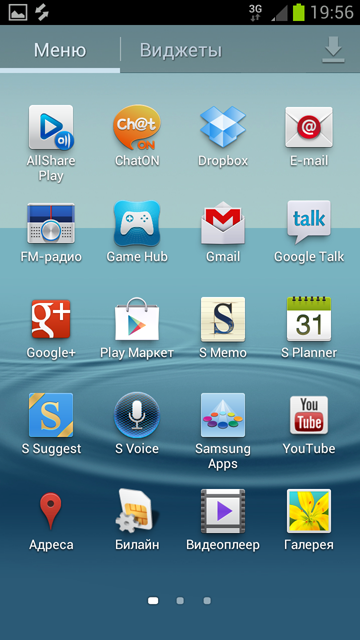 Помимо этого, есть алгоритм, анализирующий фоновое изображение на экране блокировки и автоматически подбирающий наиболее контрастный цвет часов.
Помимо этого, есть алгоритм, анализирующий фоновое изображение на экране блокировки и автоматически подбирающий наиболее контрастный цвет часов.